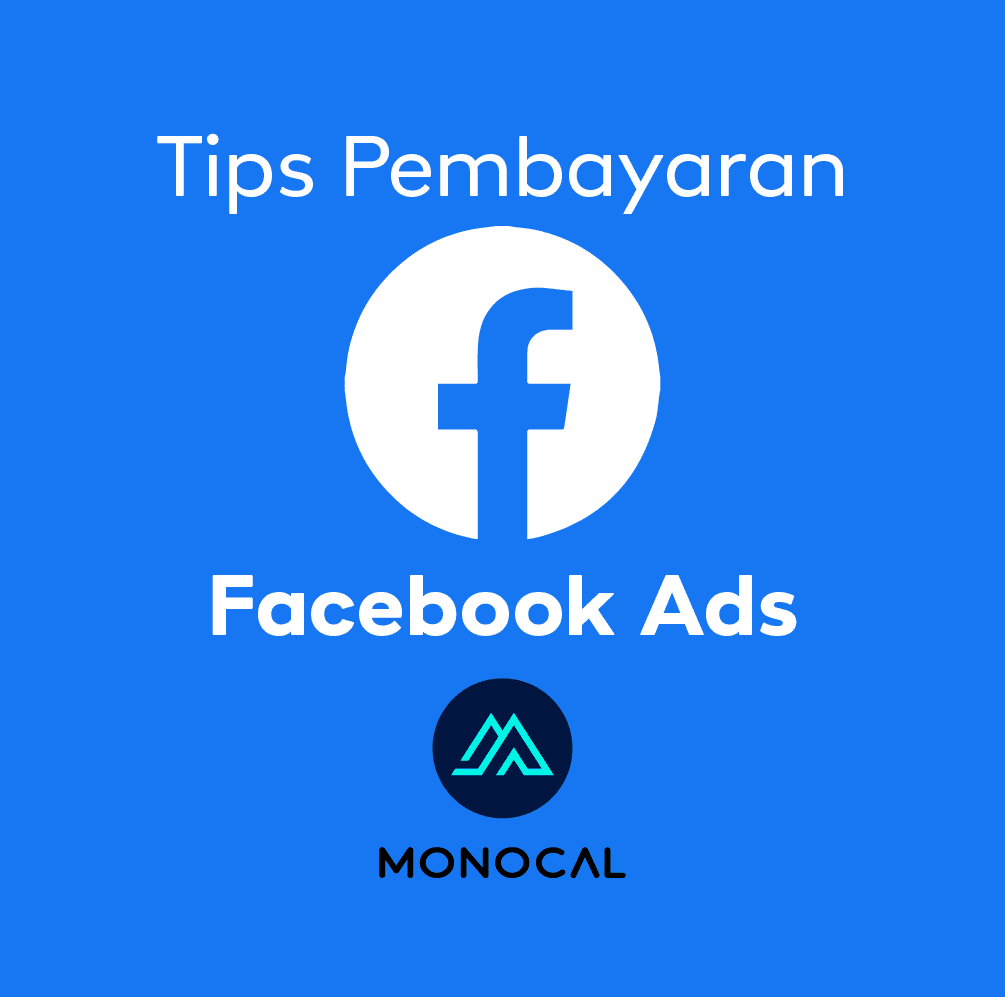Anda ada bisnes?
Anda baru nak berkenalan dan mencuba untuk beriklan di platform Facebook dan Instagram?
Kami hendak tunjukkan langkah pertama yang ramai tersilap, atau keliru apabila mula beriklan dengan Facebook dan Instagram.
SANGAT RAMAI mereka menggunakan pengiklanan Facebook melalui cara-cara ini:
- Buat iklan dari app Facebook di telefon bimbit
- Boost post mereka dari posting di Facebook page.
- Guna menu ads dari halaman Facebook peribadi.
Anda masih boleh beriklan melalui cara yang kami senaraikan diatas, TETAPI anda akan menemui masalah-masalah ini dikemudian hari apabila anda beriklan secara KONSISTEN:
- Anda susah nak rekod prestasi iklan anda.
- Susah nak kira untung atau rugi atas jumlah duit yang dibelanjakan untuk iklan.
- Ciri-ciri pengiklanan melalui cara-cara diatas sangat-sangat terhad.
Kami sarankan anda menggunakan Meta Business Suite (dahulu dikenali sebagai Facebook Business Suite).
Meta Business Suite adalah penawaran lengkap dari Facebook untuk menguruskan pengiklanan anda di Facebook, Instagram mahu pun platform-platform Meta yang lain seperti Messenger, Audience Network dan mungkin Whatsapp dimasa hadapan.
Semua fungsi lengkap pengiklanan di Facebook dan eksperimen boleh dilakukan melalui Meta Business Suite untuk memaksimakan keuntungan bisnes anda.
- Kelebihan Akaun Bisnes Untuk Meta Business Suite
- Beza Akaun Biasa Facebook Dengan Akaun Bisnes Meta Business Suite
- Verifikasi Akses Untuk Akaun Admin Didalam Akaun Bisnes Meta Business Suite
- Cipta Ad Account Baru
- Jenis – Jenis Pembayaran Untuk Meta Business Suite
- Tambah Maklumat Pembayaran Facebook Ads
- Masalah ‘Confirm Facebook page’
- Cipta Business Asset Group Didalam Akaun Bisnes Meta Business Suite
- Penutup
Kelebihan Akaun Bisnes Untuk Meta Business Suite
Mungkin ada diantara anda yang terfikir, “Habis sekarang bukan akaun bisnes lagi? Kan kita tengah guna Meta Business Suite?”
Kebanyakan dari anda masih lagi menggunakan akaun peribadi untuk Meta Business Suite.
Kita mahu buat akaun bisnes Meta Business Suite kerana beberapa kelebihan.
“Perlindungan” kepada aset-aset digital (Facebook Page, akaun Instagram, Pixel)
Terdapat banyak kemungkinan jika berlaku senario dimana akaun kita di “ban” dari beriklan.
“Ban” ini boleh berlaku pada akaun peribadi kita, ads account kita, salah satu aset digital kita, atau kad pembayaran kita.
Mungkin kita post sesuatu yang melanggar peraturan Facebook dan Meta, dan kita mahu ‘selamatkan’ awal-awal akaun kita.
Kami akan kongsi tips- tips untuk mengelak akaun dari di ban didalam artikel ini.
Delegasi kerja-kerja didalam Business Suite.
Bila bisnes anda semakin berkembang, anda akan fokus untuk kembangkan bisnes. Anda akan lakukan perkara-perkara yang lebih penting yang memerlukan anda.
Banyak kerja lain seperti post di Facebook Page, kawal prestasi akaun, buat kira-kira bisnes, buat iklan yang anda boleh delegasi kepada pihak ketiga.
Seperti Monocal, kami adalah agensi yang pakar dalam menguruskan pemasaran digital menggunakan platform Meta untuk pelbagai syarikat. Ini adalah contoh bagaimana syarikat-syarikat besar delegasi kerja-kerja mereka kepada kami.
Mudah Untuk Kembangkan Bisnes
Jika bisnes anda semakin berkembang, dan anda mahu tambah Facebook Page, atau laman web, agak sukar untuk anda uruskan dengan akaun peribadi Meta Business Suite.
Akaun bisnes Meta Business Suite direka untuk menguruskan banyak laman web, banyak Facebook Page, banyak akaun Instagram, banyak ads account dalam satu masa, dibawah satu syarikat.
Kami sangat tekankan untuk mulakan kerja-kerja seperti ini dengan betul, supaya anda tak buang masa nanti nak selesaikan urusan tukar akaun yang lebih leceh dimasa hadapan.
Beza Akaun Biasa Facebook Dengan Akaun Bisnes Meta Business Suite
Banyak perbezaan antara akaun biasa dan akaun bisnes Meta Business Suite. Kami tunjukkan perbezaannya didalam diagram dibawah ini.
Struktur Akaun Peribadi Facebook Tanpa Meta Business Suite
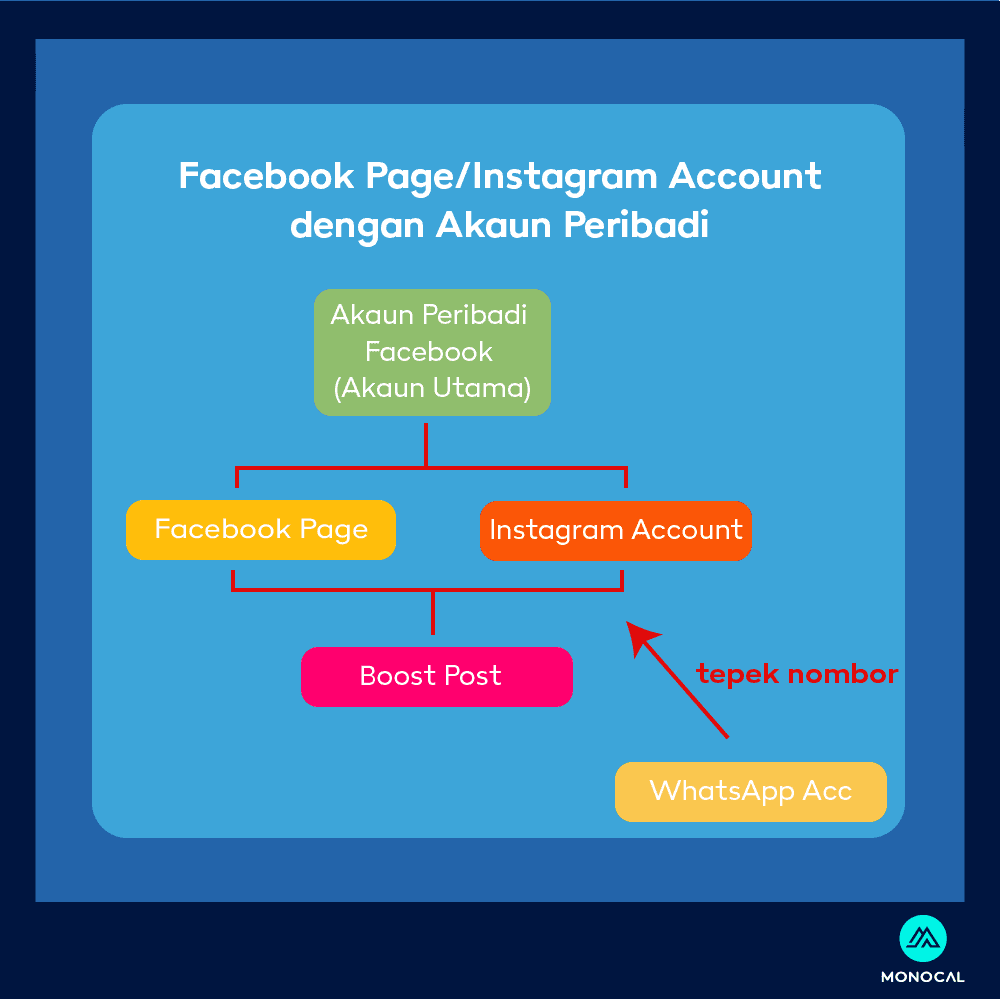
Gambar diatas adalah struktur akaun peribadi Facebook tanpa Meta Business Suite, yang menjalankan bisnes.
Akaun peribadi Facebook hanya terhad kepada beberapa Facebook Page, akaun Instagram, dan ‘tampalan’ nombor telefon untuk akaun WhatsApp.
Apabila anda menggunakan struktur ini, kebolehan anda membuat iklan hanya terhad kepada ‘boost post’ sahaja.
Kami memang menentang sekeras-kerasnya penggunaan ‘boost post’ kerana boost post sangat membazir. Dalam bahasa mudah, anda hilang keupayaan untuk menggunakan custom audience, retargeting, interest match dan split testing apabila hanya sekadar menggunakan ‘boost post’.
Bayangkan jika anda berbelanja amaun dari lima ke enam angka tanpa menggunakan fungsi retargeting. Kos untuk mendapatkan seorang pelanggan sentiasa tinggi, dan anda akan sukar untuk melakukan pembelian berulang (repeat buy) terhadap pelanggan-pelanggan anda.
Struktur Akaun Peribadi Meta Business Suite
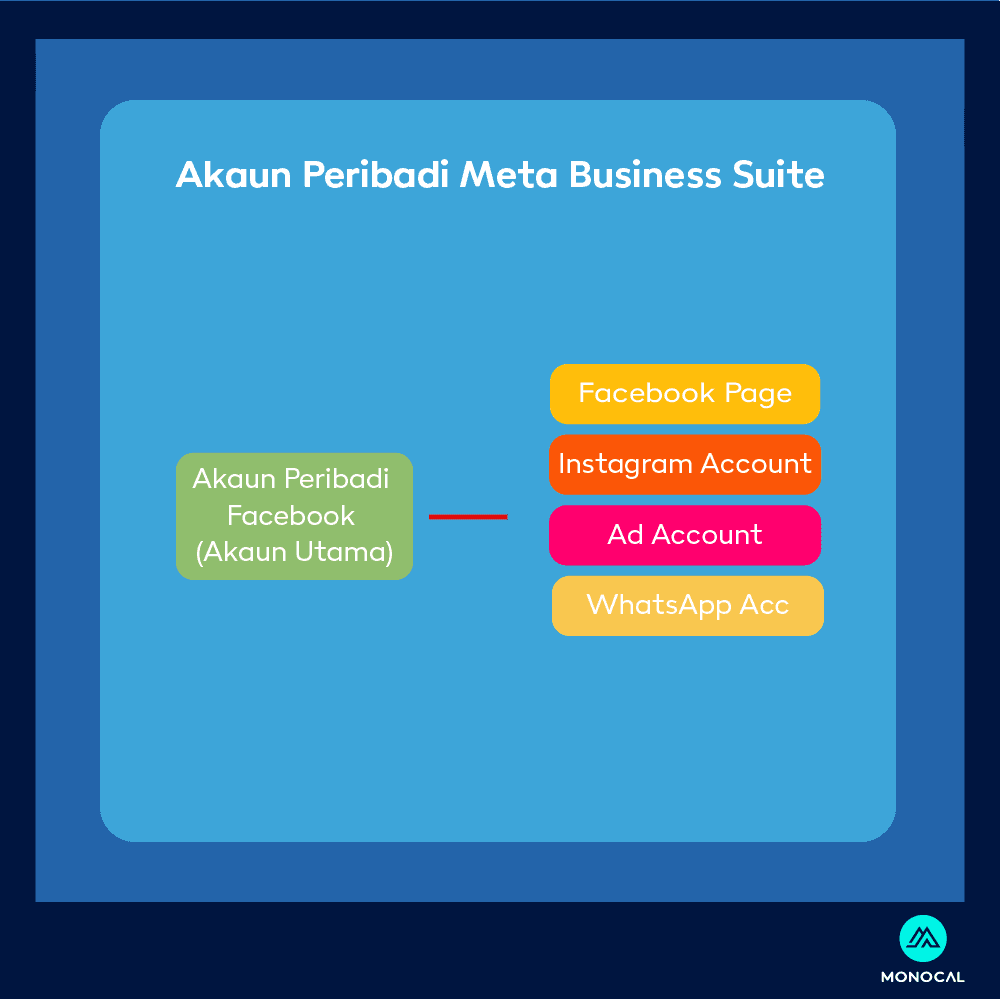
Gambar diatas pula adalah struktur akaun peribadi Meta Business Suite.
Jika anda hanya menjual secara santai, dan tidak serius dalam berniaga, mungkin struktur akaun peribadi Meta Business Suite ini sesuai untuk anda.
Anda boleh buat sebanyak mana Facebook Page dan akaun Instagram yang anda mahu.
Tetapi hanya 5 ads account sahaja anda boleh buat dalam satu-satu masa.
Ads account tersebut juga hanya boleh diakses oleh anda seorang. Anda tidak boleh melakukan kerja-kerja delegasi ads account kepada orang lain melalui struktur akaun peribadi Meta Business Suite.
Kami tidak galakkan penggunaan struktur ini kerana anda kehilangan akses untuk membuat pixel.
Pixel adalah komponen utama dalam penjejakan data (data tracking) jika anda membuat sales page, landing page atau laman web e-commerce yang dihoskan diluar Facebook.
Masalah lain juga boleh berlaku jika anda diban atau di’flagged’ oleh Facebook kerana melanggar terma dan syarat pengiklanan mereka.
Anda akan kehilangan akses semua Facebook Page, akaun Instagram dan ads account yang anda gunakan.
Risiko seperti ini yang kita cuba elakkan ketika melakukan perniagaan dalam talian.
Struktur Akaun Bisnes Meta Business Suite
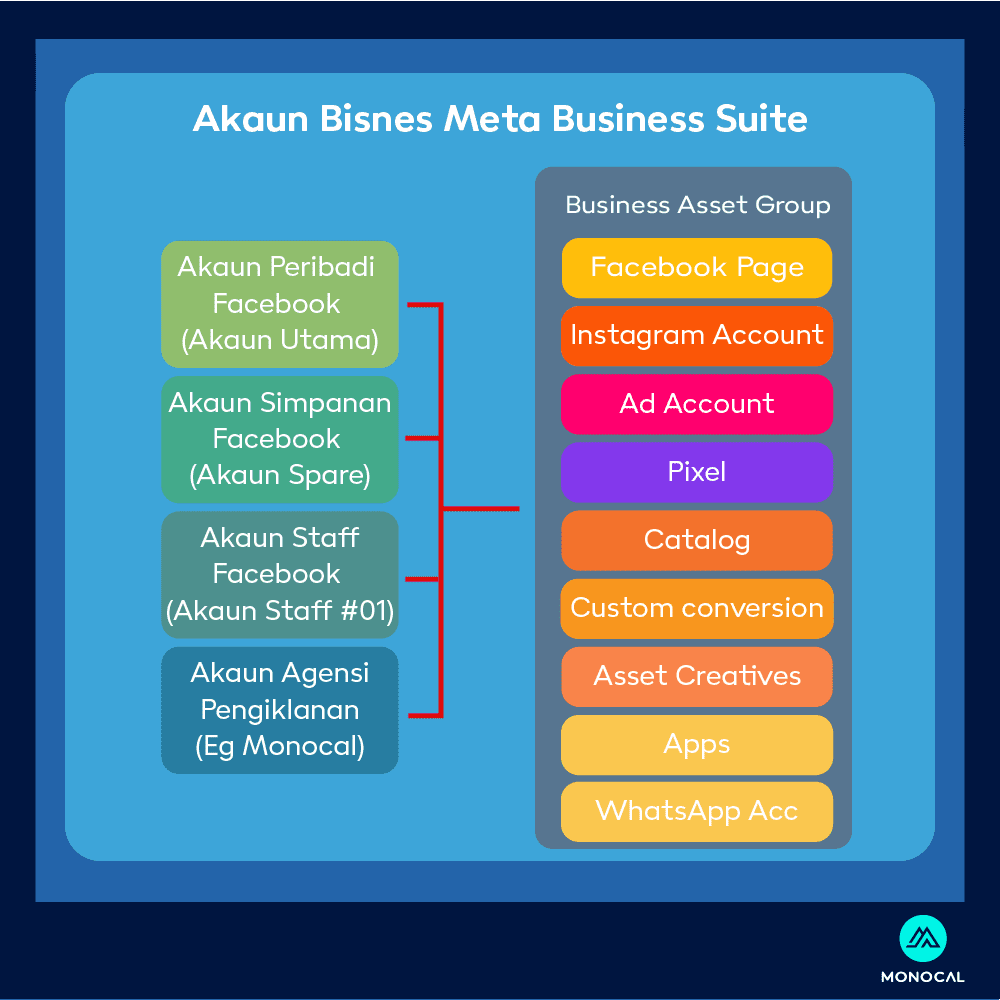
Gambar diatas menunjukkan struktur akaun bisnes Meta Business Suite.
Anda akan mempunyai akses penuh dalam semua penawaran fungsi pengiklanan yang diberikan oleh Meta / Facebook.
Fungsi seperti katalog dan asset creatives penting ketika anda membuat puluhan atau ratusan ads serentak, terutamanya jika anda mempunyai laman web e-commerce yang menjual pelbagai jenis produk.
Anda juga boleh klasifikasikan aset-aset ini mengikut kumpulan ‘business asset group’.
Business asset group adalah kumpulan-kumpulan asset yang dikategorikan mengikut fungsi, kawasan dan sebagainya mengikut keperluan anda.
Anda juga boleh memberi akses berbeza kepada orang yang berbeza mengikut business asset group yang anda buat.
Artikel panduan ini akan memfokuskan kepada membuat akaun bisnes Meta Business Suite daripada mula sehingga selesai.
Kami tidak akan tulis setiap satu fungsi didalam business asset group, dan hanya akan buat beberapa perkara asas seperti delegasi tugas dan membuat ads account.
- Pergi Ke Halaman Meta Business Suite
Anda perlu pergi ke link business.facebook.com.
Anda akan nampak halaman seperti dibawah. Anda mungkin nampak versi yang sedikit berbeza jika komputer anda menggunakan bahasa Melayu.
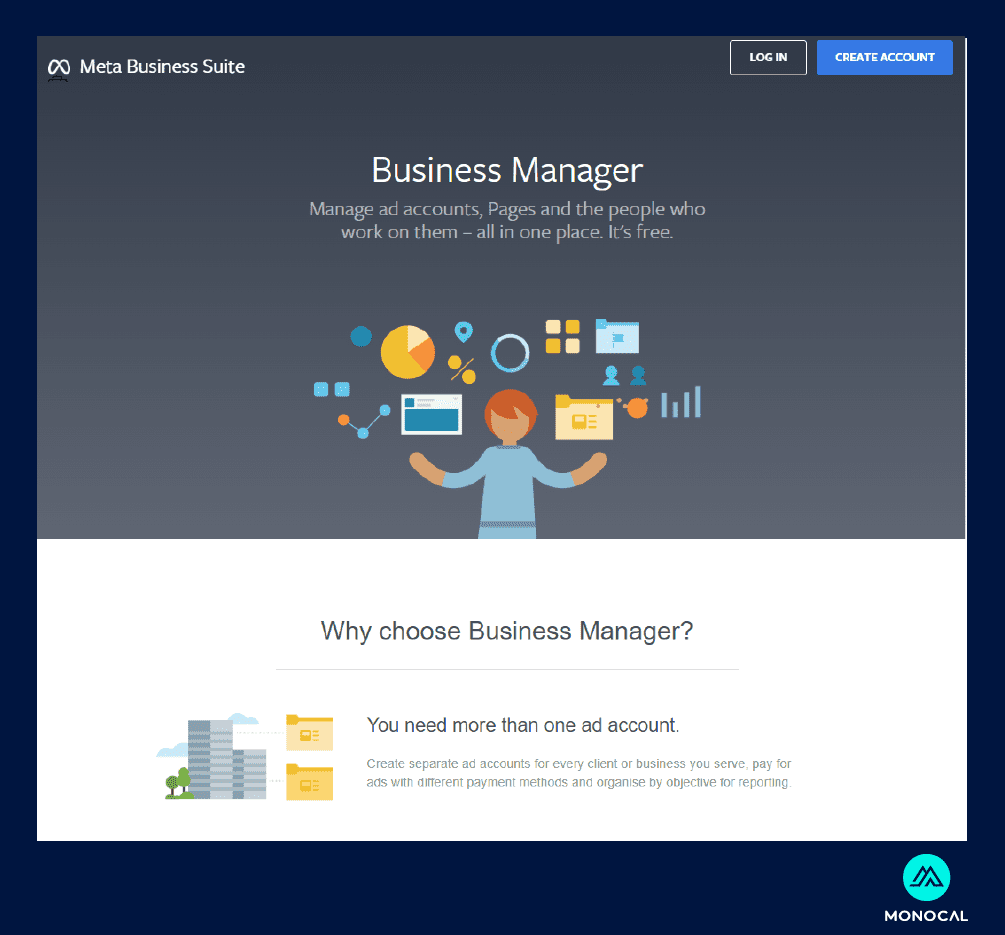
- Log Masuk Ke Akaun Facebook Anda
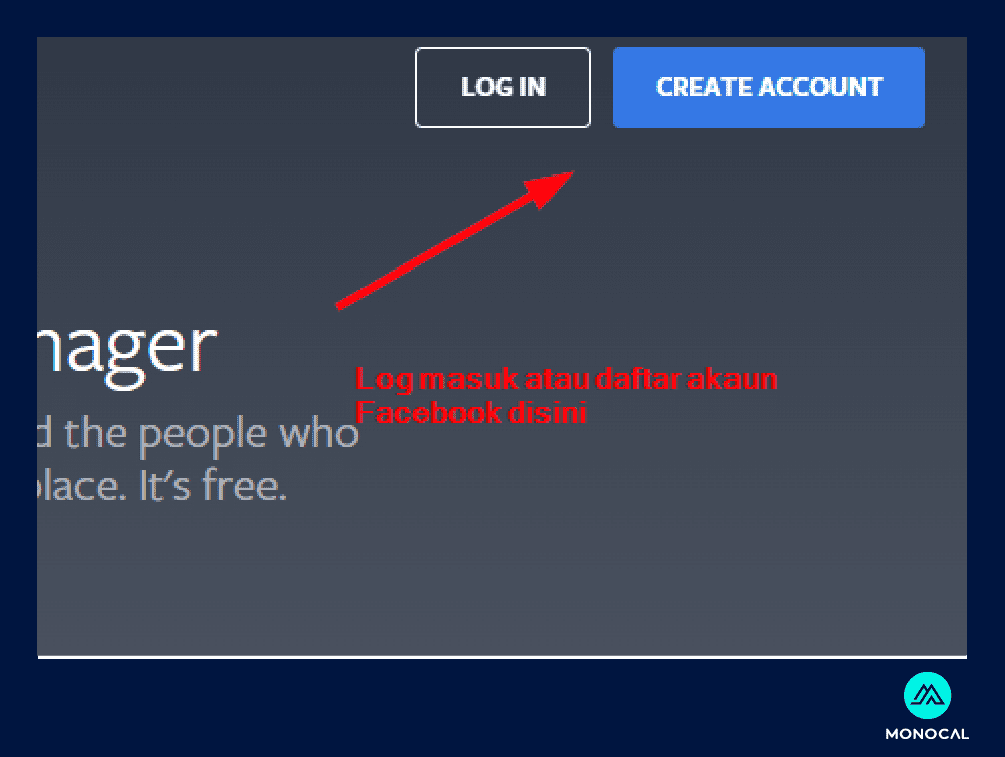
Pergi ke menu atas kanan di skrin anda.
Anda boleh pilih untuk log masuk menggunakan akaun Facebook anda yang sedia ada, atau pun daftar akaun baru.
Kami cadangkan jika anda seorang sahaja yang membuat iklan dan menguruskan bisnes anda seorang diri, anda boleh guna akaun Facebook peribadi anda untuk log masuk.
Jika anda mempunyai syarikat berdaftar atau pun mempunyai rakan kongsi, kami cadangkan agar anda buat satu akaun berasingan dari akaun peribadi anda.
Untuk mendaftar akaun baru yang berbeza dari akaun Facebook peribadi anda, anda perlu daftar emel baru untuk kegunaan anda seperti daftar emel percuma menggunakan Gmail.
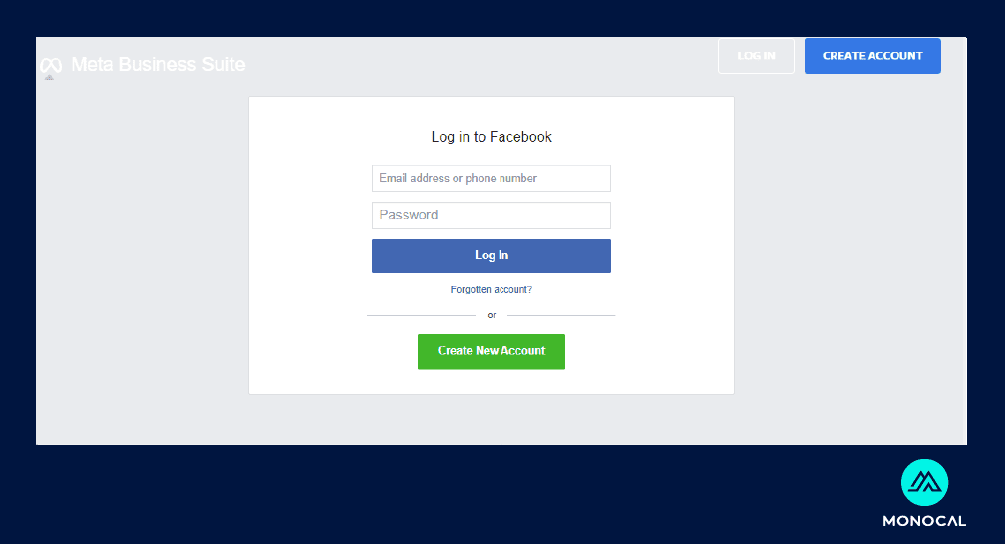
Apabila muncul paparan seperti diatas, anda boleh log masuk menggunakan akaun peribadi atau akaun bisnes seperti yang kami sarankan diatas.
- Masuk Ke Menu Meta Business Suite
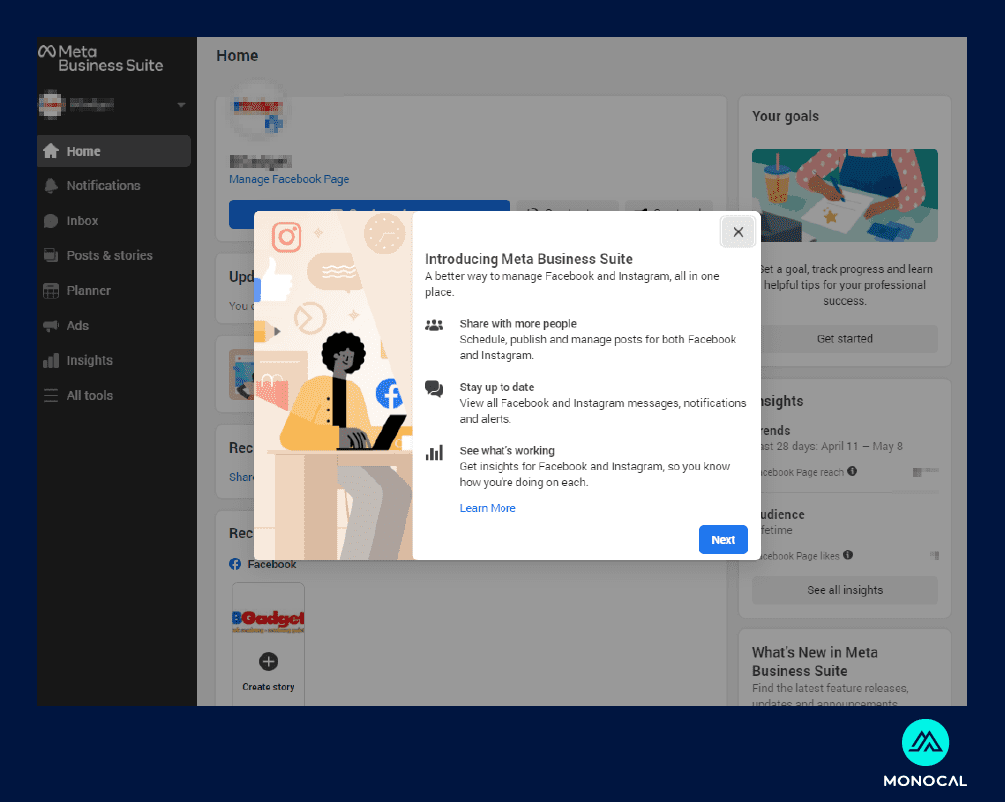
Setelah log masuk pertama kali, anda akan dapati paparan ‘Introducing Meta Business Suite’ seperti diatas.
Anda boleh pilih untuk baca, atau ikut menu paparan seperti yang dinyatakan.
Kami cadangkan untuk pangkah saja, kerana kami mahu tunjukkan fungsi Ad Manager kepada anda. Anda boleh meneroka fungsi-fungsi yang terdapat didalam Meta Business Suite di lain masa.
- Cipta Akaun Bisnes Untuk Meta Business Suite
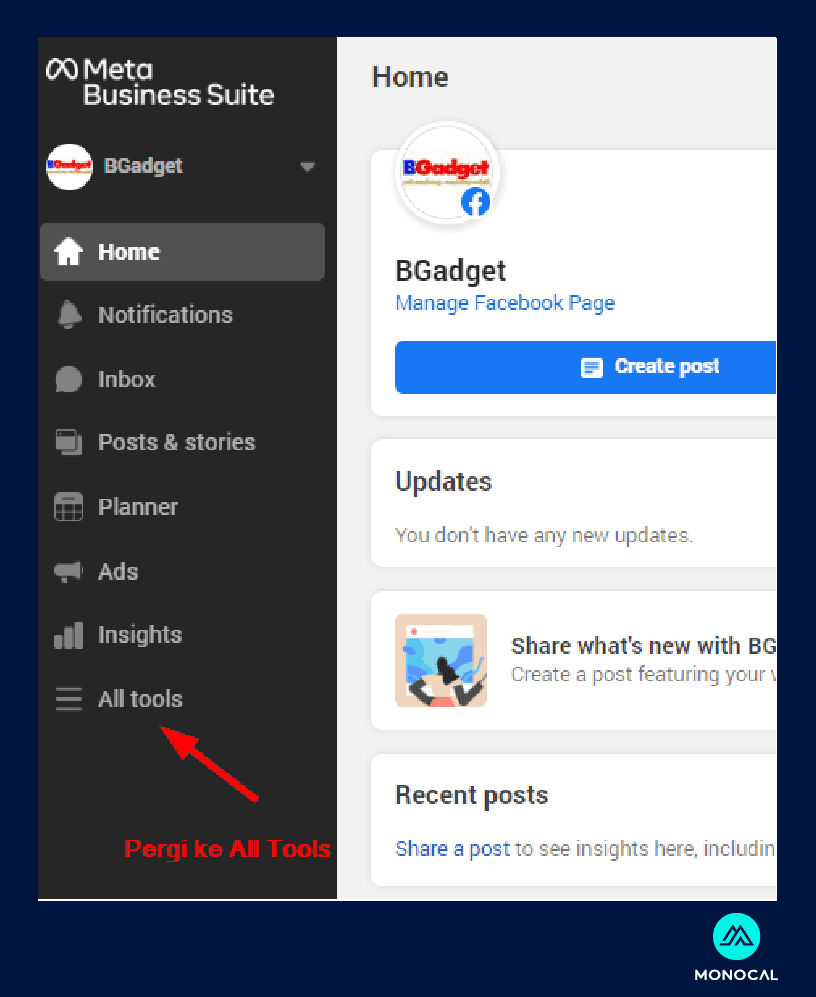
Kita beralih untuk lihat menu disebelah kiri.
Tujuan kita adalah untuk membuat akaun bisnes didalam Meta Business Suite.
Klik pada nama Facebook Page anda.
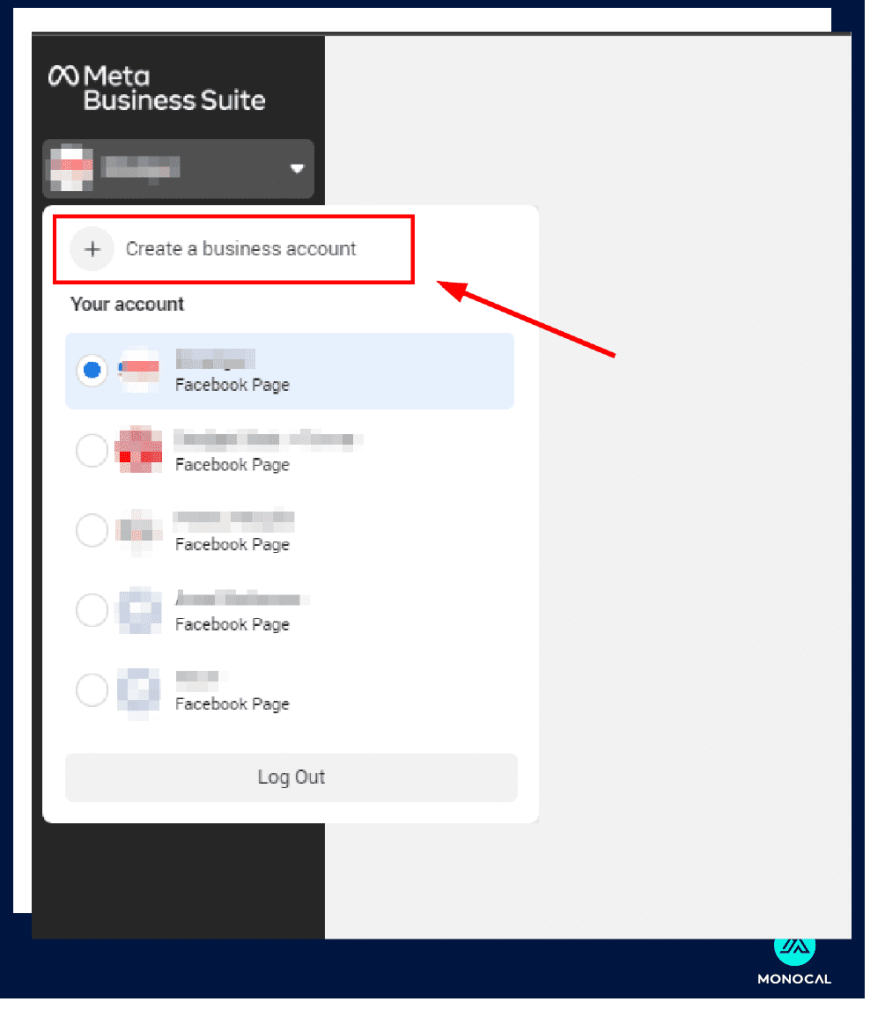
Anda klik bahagian yang menunjukkan nama Facebook Page anda.
Akan muncul menu “Create a Business Account” disitu. Klik disitu.
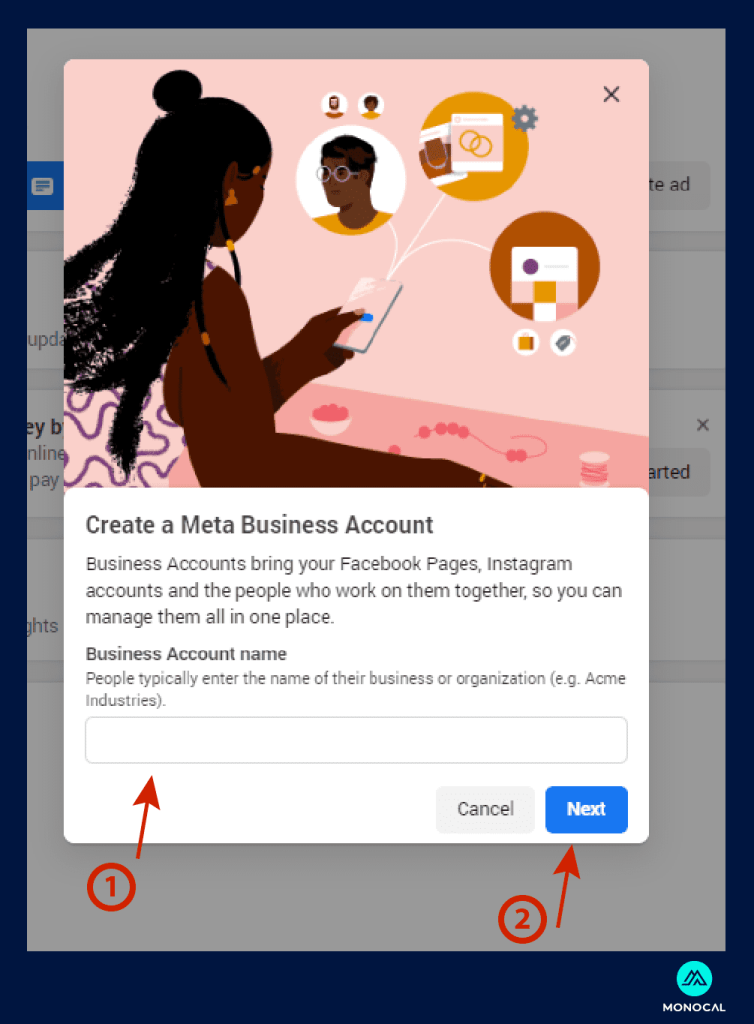
Selepas anda klik, muncul satu tetingkap baru, “Create a Meta Business Account”.
Seperti gambar diatas, anda isikan nama syarikat atau organisasi anda.
Kami sarankan jika anda berdaftar secara rasmi dengan Suruhanjaya Syarikat Malaysia (SSM), anda boleh daftar dengan nama rasmi yang anda daftarkan tersebut disini.
Sebagai contoh:
- “Magic Ketam Enterprise”
- “Kak Latifah Bakery”
- “Azim Pest Control Sdn. Bhd”.
Kemudian, klik “Next”.
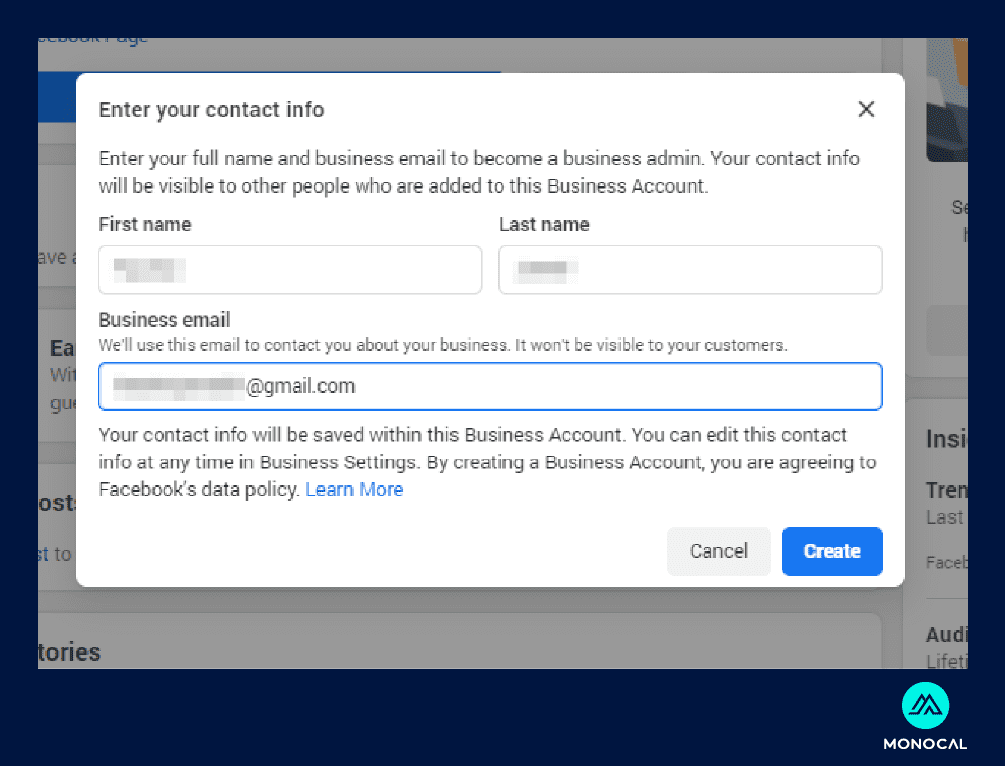
Seterusnya, anda akan nampak tetingkap baru, “Enter Your Contact Info”.
Disini, anda isikan nama dan emel pemilik akaun bisnes Meta Business Suite ini.
Jika anda yang punya akaun, anda isi maklumat anda.
Jika anda isi bagi pihak ketiga seperti bos anda, anda perlu isi dengan maklumat dan emel beliau.
Sebarang perubahan utama didalam akaun bisnes Meta Business Suite, akan diemel kepada alamat emel diatas.
Setelah selesai, klik “Create”.
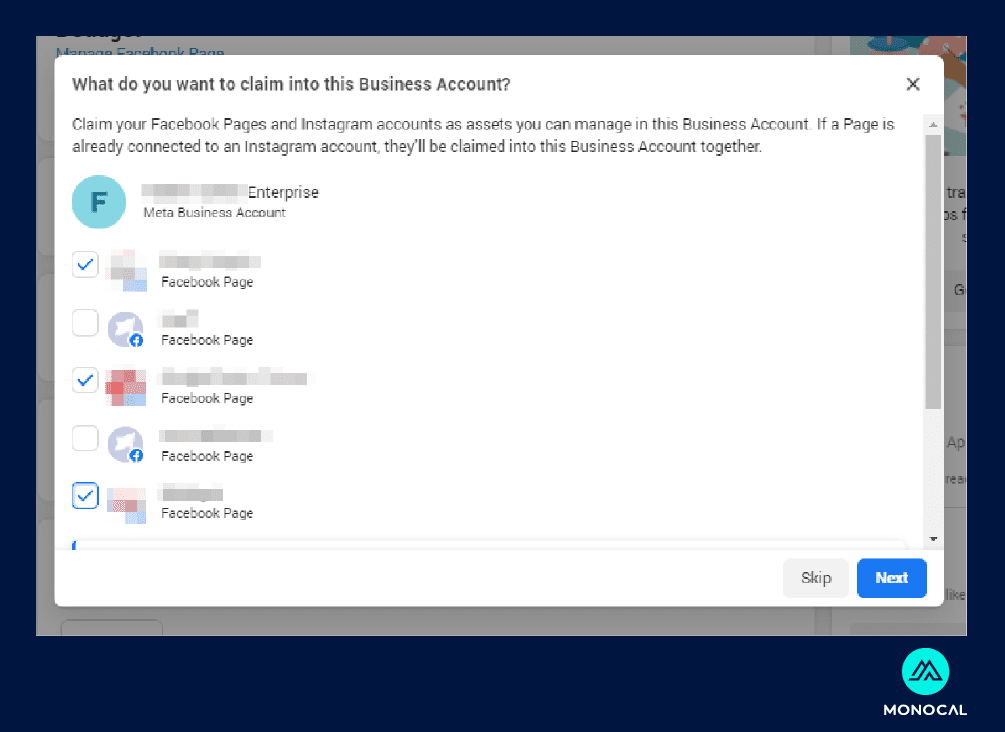
Disini, muncul tetingkap “What do you want to claim into this Business Account?”.
Jika akaun peribadi anda sudah mempunyai beberapa aset digital seperti Facebook Page dan akaun Instagram dibawah akaun peribadi anda sebelum ini, anda akan lihat senarai aset-aset itu disini.
Anda boleh tanda pada aset-aset yang hendak dipindahkan ke akaun bisnes Meta Business Suite.
Setelah selesai memilih, anda klik “Next”.
Jika anda tidak mahu pindahkan sebarang aset, dan mahu bermula dengan Facebook Page dan akaun Instagram yang baharu, klik “Skip”.

Kini, muncul satu tetingkap “Add people to this Business Account”.
Disini, anda boleh menambah pengguna-pengguna lain untuk menguruskan akaun bisnes Meta Business Suite anda.
Jika anda menguruskan akaun untuk pihak ketiga seperti majikan, anda tambah akaun anda sendiri difasa ini.
Jika anda membuat akaun untuk perniagaan sendiri, walaupun anda cuma menggunakan Facebook Ads sebagai ejen dropship sekali pun, sila baca pesanan penting dibawah.
Ini merupakan satu fasa kritikal.
Anda perlu tambah satu ‘akaun simpanan’ (spare account) milik anda untuk menguruskan akaun bisnes ini.
Akaun ‘simpanan’ ini adalah satu akaun peribadi Facebook milik anda yang anda jarang gunakan.
Apa yang terjadi kalau anda tak tambah ‘akaun simpanan’ ini?
Banyak kali terjadi dimana akaun peribadi Facebook mempunyai masalah, dan diban dari Facebook.
Banyak perkaran yang boleh membawa kepada ban, seperti melanggar Terma dan Kondisi Facebook. Misalnya anda share video atau gambar-gambar yang ‘diluar kebiasaan’.
Perkara ini menyebabkan anda kehilangan akses ke akaun bisnes Meta Business Suite serta-merta.
Anda harus faham bahawa servis khidmat pelanggan (customer service) Facebook sangat lambat dan teruk. Peluang anda untuk mendapat balik akses akaun peribadi anda amat-amat tipis.
Ini menyebabkan anda tak boleh buat iklan, urus pelbagai perkara serta kehilangan data-data iklan yang berharga dari akaun anda.
Cadangan kami untuk anda tambah akaun simpanan adalah seperti berikut:
- Buka satu tetingkap ‘incognito mode’ (Google Chrome) atau ‘inPrivate mode’ (Microsoft Edge).
- Dari situ, anda buat satu emel percuma yang baharu seperti Gmail dan Outlook.
- Dengan emel baharu tersebut, anda daftar satu akaun peribadi Facebook yang baharu.
- Aktifkan akaun-akaun tersebut.
- Simpan butiran log masuk akaun-akaun tersebut di tempat yang selamat dengan servis password manager seperti LastPass, 1Password atau BitWarden.
- Tambah akaun simpanan anda tadi didalam menu didalam gambar diatas sebagai ‘business admin’.
- Klik ‘Next’.
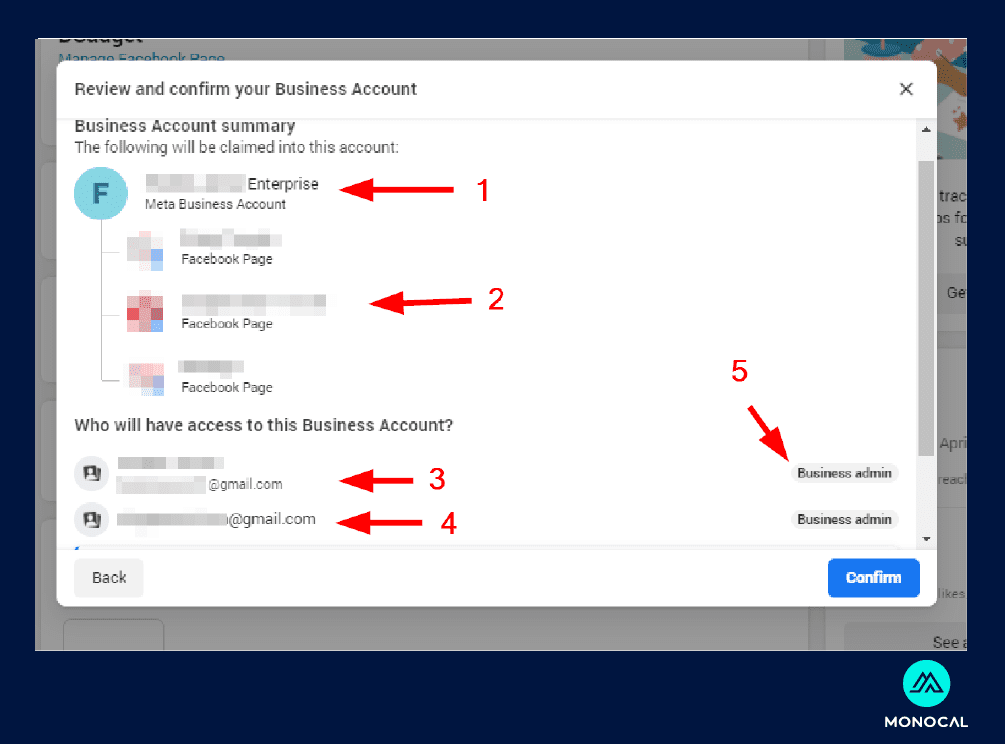
Setelah anda tambah ‘akaun simpanan’ tersebut (atau akaun anda sendiri jika untuk pihak ketiga), anda akan nampak tetingkap ‘Review and confirm your Business Account’ seperti didalam gambar.
- Pastikan nama akaun bisnes anda adalah tepat.
- Pastikan aset digital yang anda tambah didalam akaun bisnes anda adalah yang betul.
- Pastikan akaun utama anda adalah emel akaun peribadi Facebook anda, atau emel akaun Facebook majikan anda untuk pihak ketiga.
- Pastikan ‘akaun simpanan’ ditambah.
- Pastikan kedua-dua akaun tersebut mempunyai akses ‘business admin’.
Klik ‘Confirm’ jika semuanya tepat.
Anda kini sudah mencipta satu akaun bisnes Meta Business Suite.
Kita akan teruskan untuk verifikasi akses akaun-akaun yang kita tambah, mencipta ads account, menambah pilihan pembayaran, dan mencipta business asset group sebelum boleh mula beriklan.
Verifikasi Akses Untuk Akaun Admin Didalam Akaun Bisnes Meta Business Suite
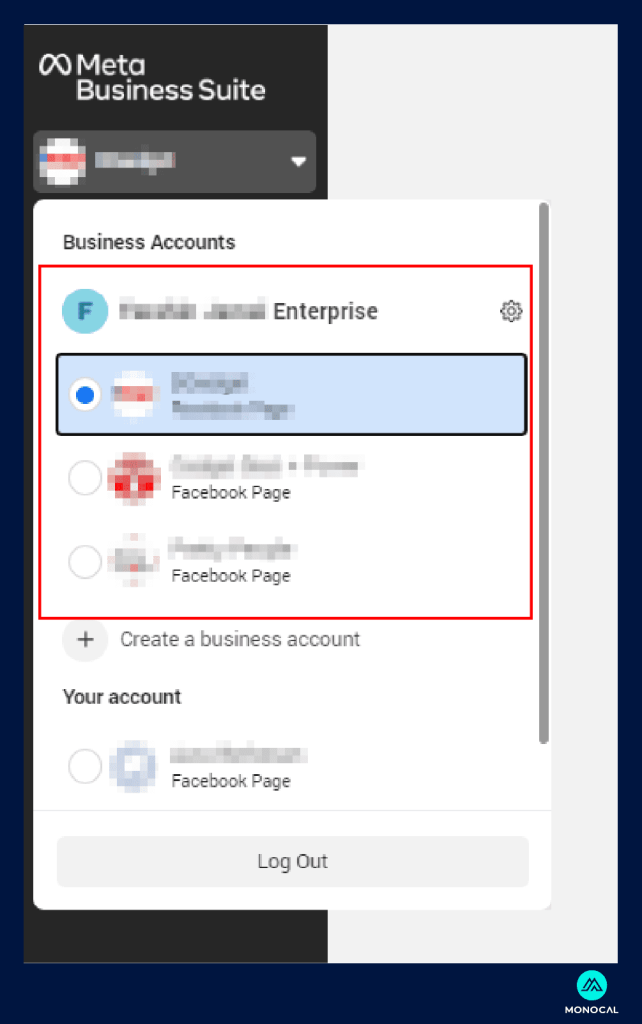
Setelah anda selesai mencipta akaun bisnes Meta Business Suite, anda boleh lihat menu Business Accounts didalam menu dibahagian atas kiri Meta Business Suite seperti didalam gambar.

Anda akan nampak ikon ‘gear’ di sebelah nama akaun bisnes anda.
Klik pada ikon tersebut.
Anda akan dibawa ke bahagian ‘Settings’ akaun bisnes Meta Business Suite anda.
Selepas itu, cek inbox emel anda. Emel anda dan emel akaun simpanan anda seharusnya menerima emel-emel berbeza daripada Facebook.
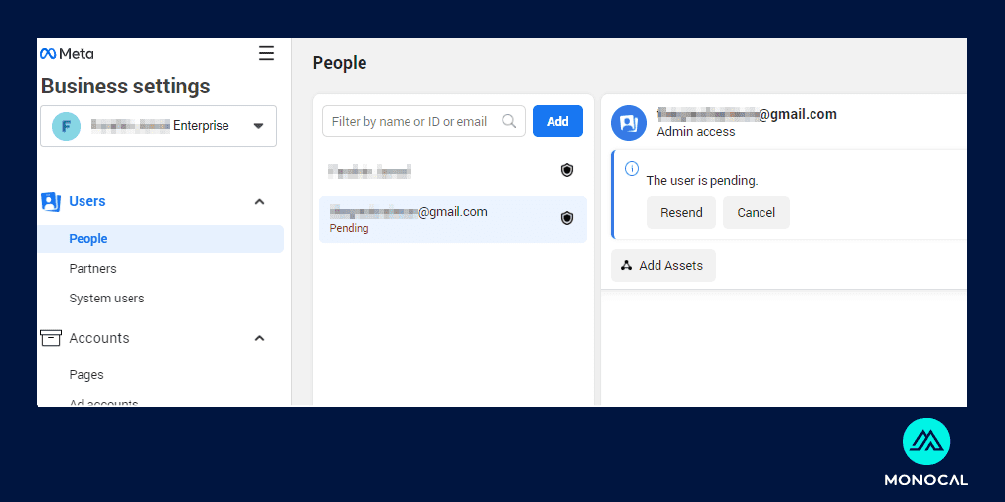
Gambar diatas adalah paparan yang anda akan lihat apabila anda masuk ke ‘Settings’ pada akaun bisnes Meta Business Suite anda.
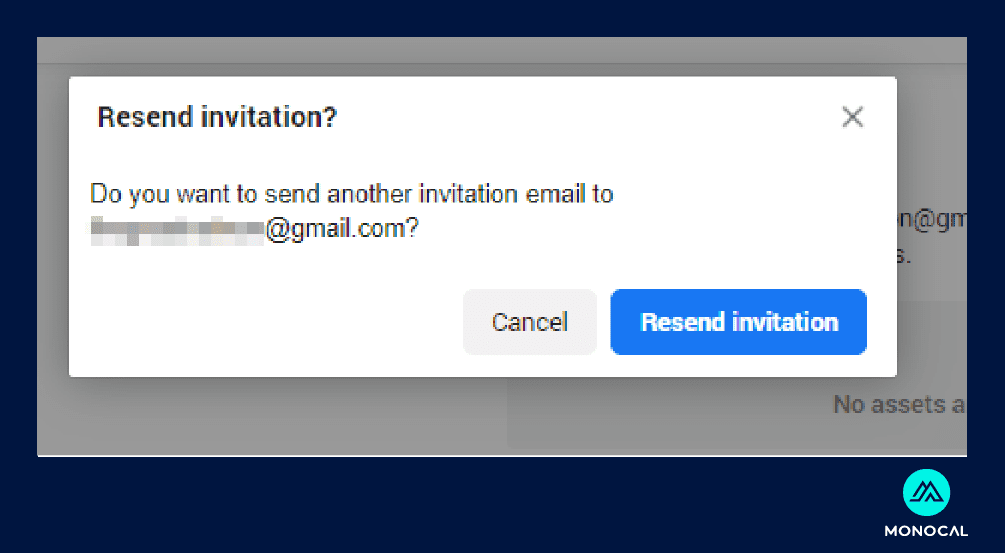
Jika emel yang dihantar ke emel akaun simpanan hilang, terpadam, atau tidak sampai, anda boleh minta untuk hantar semula (resend) emel tersebut ke akaun emel akaun simpanan anda.
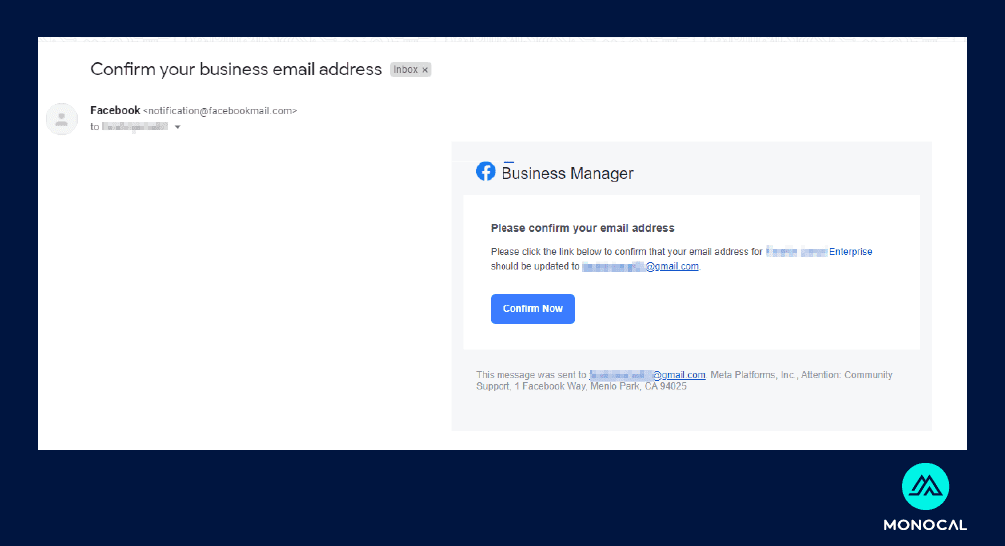
Pengesahan Akaun Utama Facebook ke Akaun Bisnes Meta Business Suite
Untuk emel akaun peribadi utama anda, anda akan menerima emel untuk ‘confirm’ emel bisnes anda.
Klik pada butang ‘Confirm Now’.
Anda akan dibawa semula ke akaun bisnes Meta Business Suite anda didalam tetingkap baru.
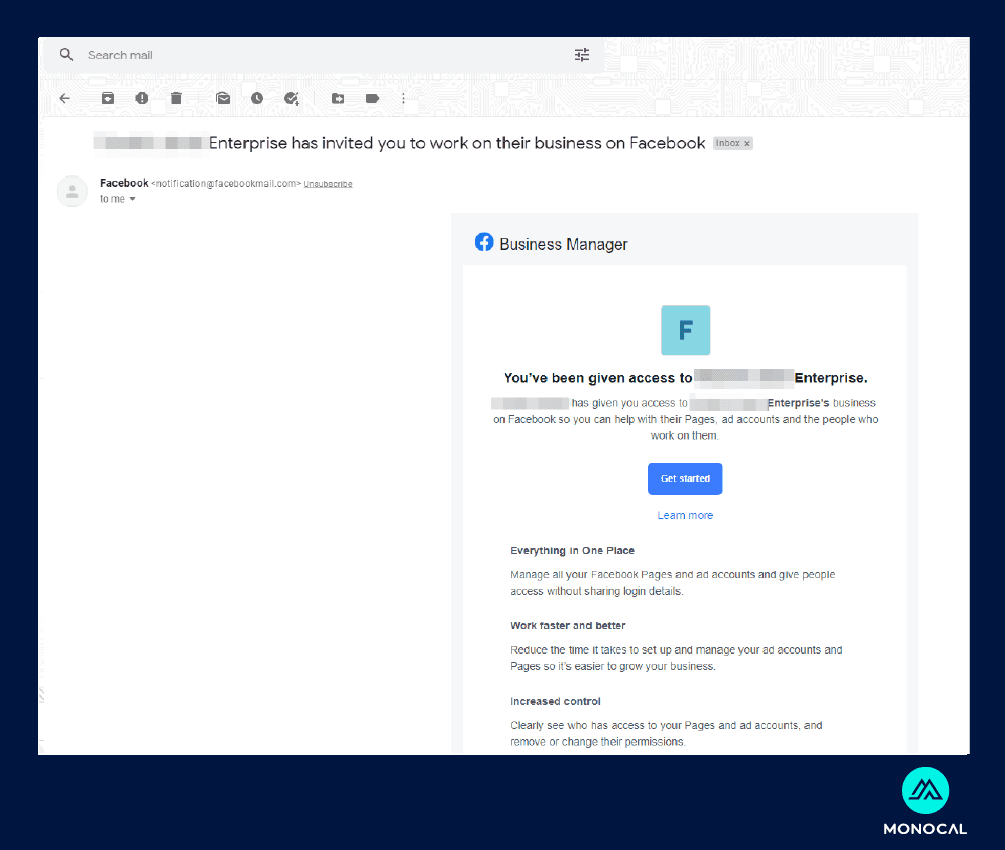
Pengesahan Akaun Simpanan Ke Akaun Bisnes Meta Business Suite
Untuk akaun simpanan, atau akaun utama anda jika anda menguruskan akaun majikan anda, periksa inbox emel anda.
Anda akan menerima emel jemputan untuk menguruskan akaun bisnes Meta Business Suite yang anda baru buat tadi.
Klik ‘Get Started’ untuk mengesahkan akaun simpanan anda ke dalam akaun bisnes Meta Business Suite tersebut.
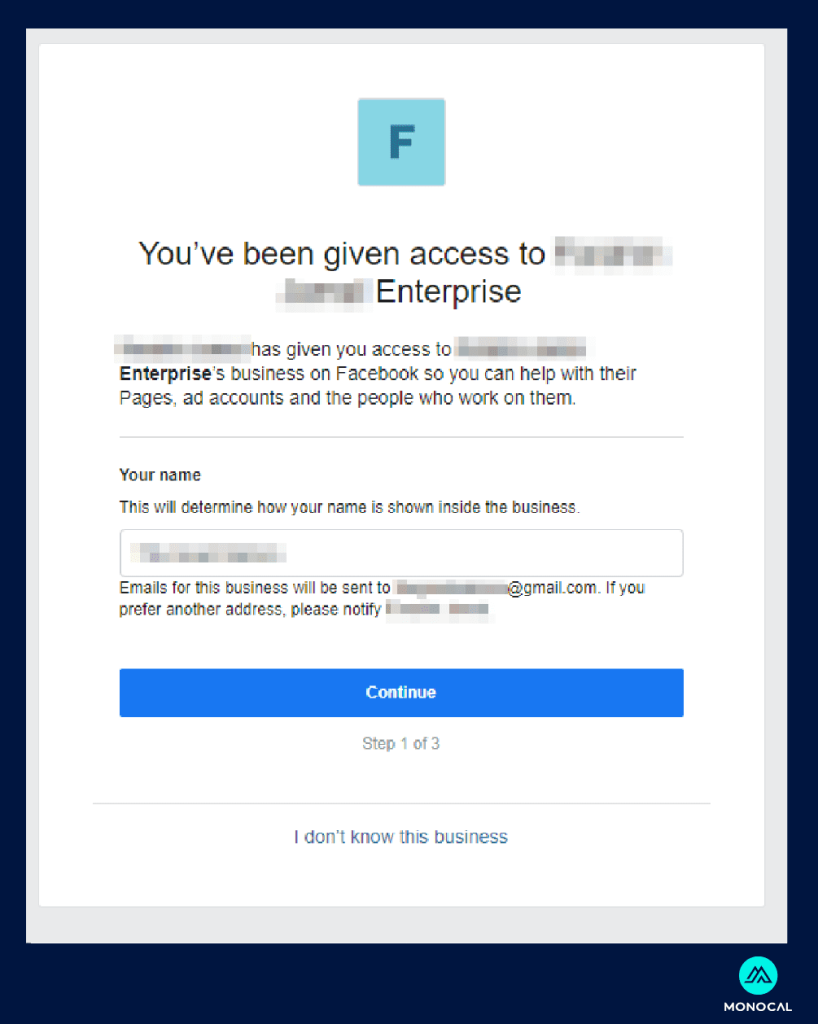
Anda akan dibawa ke tetingkap baru seperti gambar diatas.
Isi nama anda didalam kotak tersebut dan klik ‘Continue’.
Nama ini adalah nama yang anda akan gunakan didalam akaun bisnes Meta Business Suite tersebut.
Kami cadangkan agar anda gunakan nama sebenar, agar mudah untuk urusan dikemudian hari.
Apabila bisnes anda berkembang, anda akan menambah lagi orang didalam akaun bisnes Meta Business Suite ini. Apabila sudah ramai orang, mudah orang lain untuk cam akaun anda.
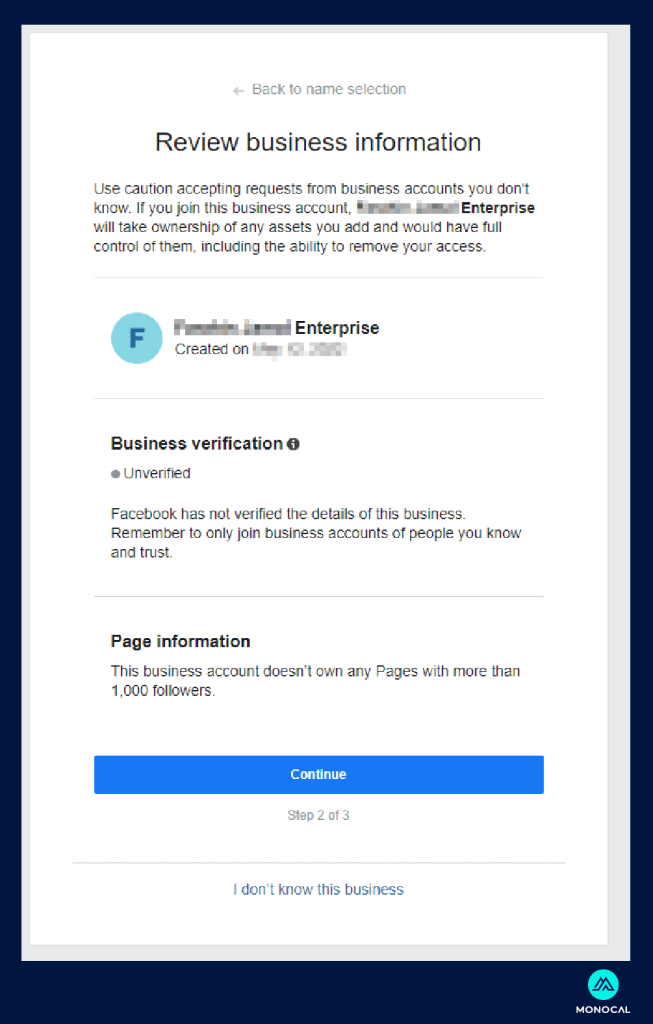
Anda akan lihat paparan seterusnya, untuk review maklumat berkenaan akaun bisnes Meta Business Suite yang anda cipta tadi.
Klik ‘Continue’.
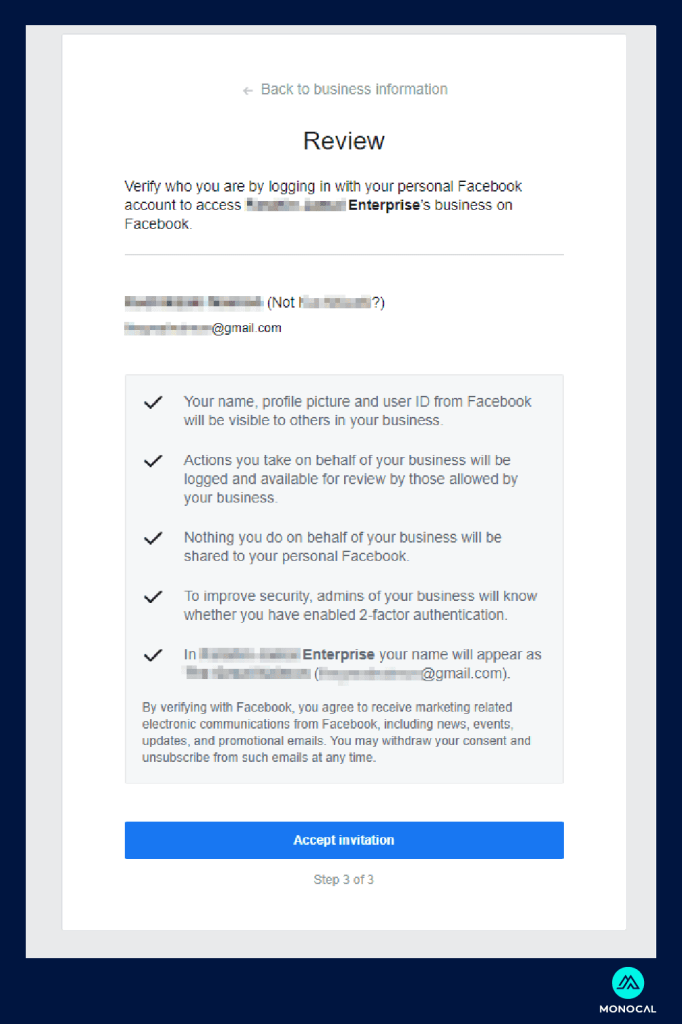
Seterusnya, paparan terakhir untuk proses pengesahan, semak nama yang anda isikan tadi, emel anda dan maklumat berkenaan akaun bisnes Meta Business Suite anda.
Jika semuanya tepat, anda boleh klik ‘Accept invitation’.
Jika tidak tepat, tekan ‘back to business information’ dan tukar maklumat yang tidak tepat.
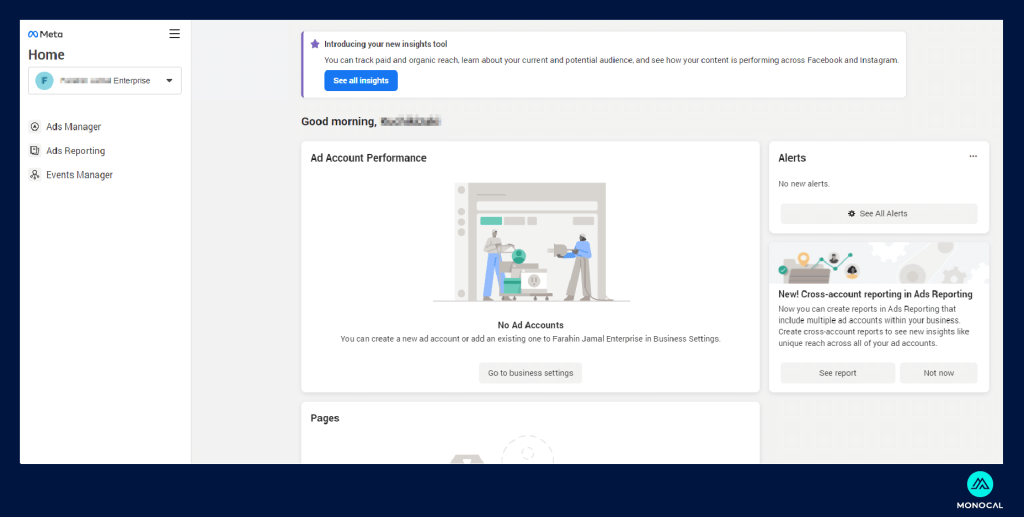
Ini paparan yang akaun simpanan anda akan lihat apabila anda sudah mengesahkan akaun anda.
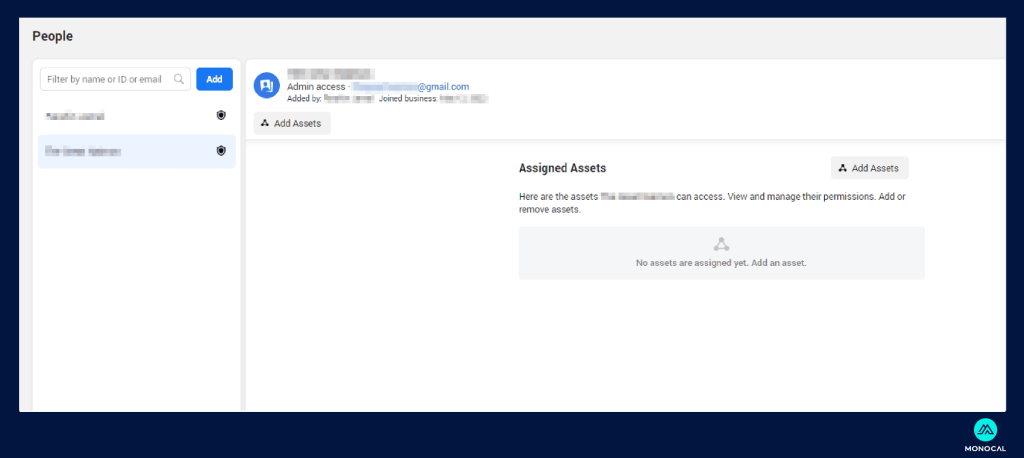
Jika anda kembali ke akaun utama Facebook anda, pergi ke menu ‘People’ dibahagian kiri.
Anda boleh lihat nama yang anda isikan dan sahkan untuk akaun simpanan mempunyai ikon perisai, dan nama yang diletakkan ketika pengesahan digunakan.
Tiada lagi ‘pending’ atau nama dalam bentuk alamat emel disitu.
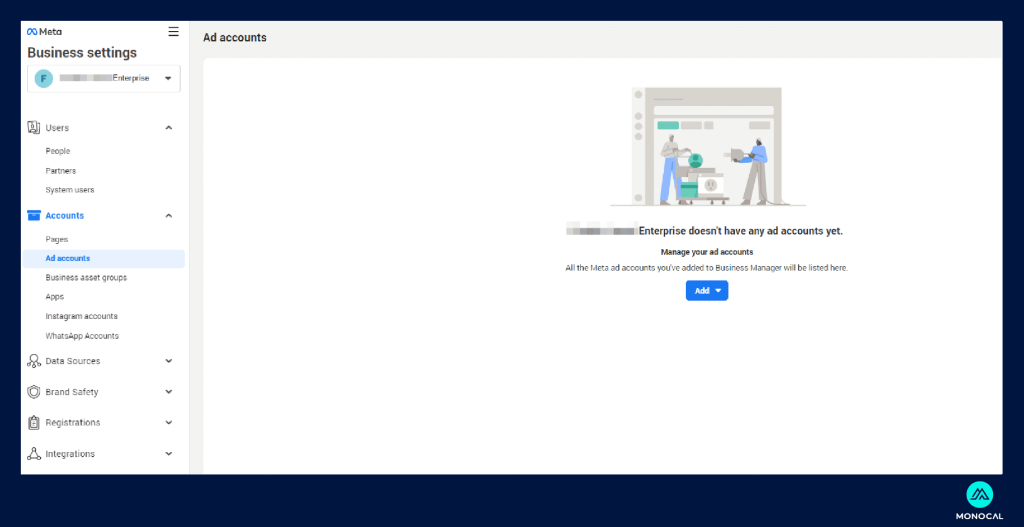
Cipta Ad Account Baru
Kini kita akan membuat ad account baru didalam akaun bisnes Meta Business Suite.
Pergi ke menu ad account di bahagian kiri.
Anda akan lihat menu seperti didalam gambar diatas.
Klik butang ‘Add’ didalam menu ditengah tersebut.
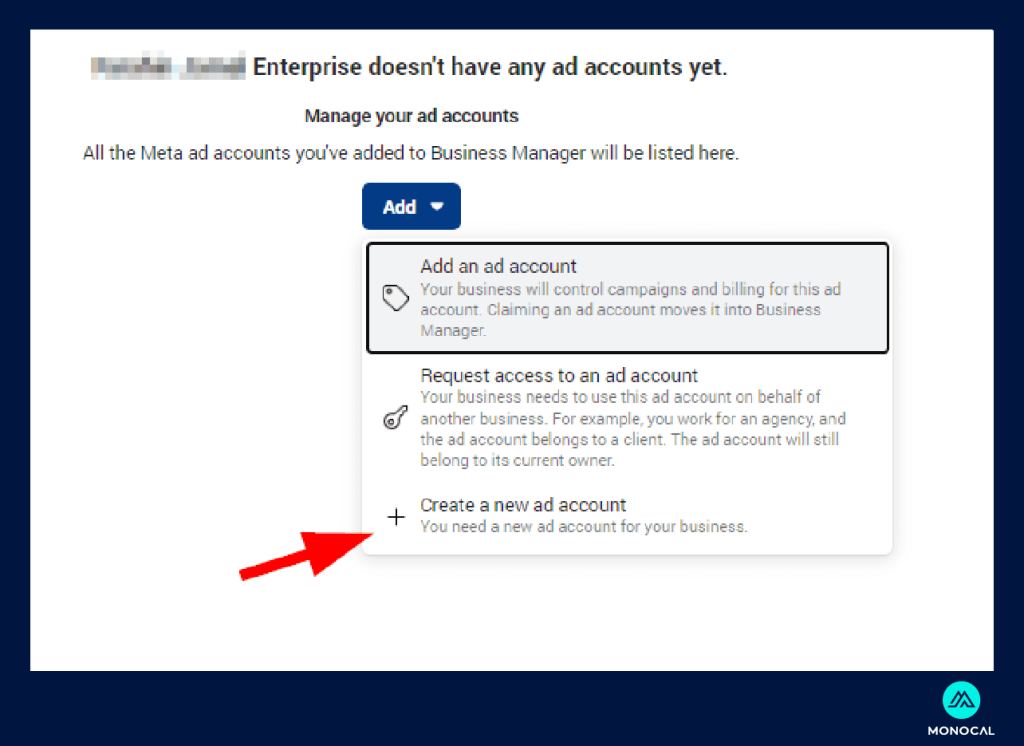
Anda akan lihat beberapa pilihan setelah klik butang ‘Add’.
Jika anda sudah ada ad account yang lain sebelum ini, anda boleh tambah dengan klik ‘Add an ad account’.
‘Request access to an ad account’ jika anda mahu mengakses ad account orang lain. Pastikan anda mempunyai kebenaran orang tersebut sebelum meminta akses.
Kita akan buat ad acccount baru, dengan klik ‘Create a new ad account’.
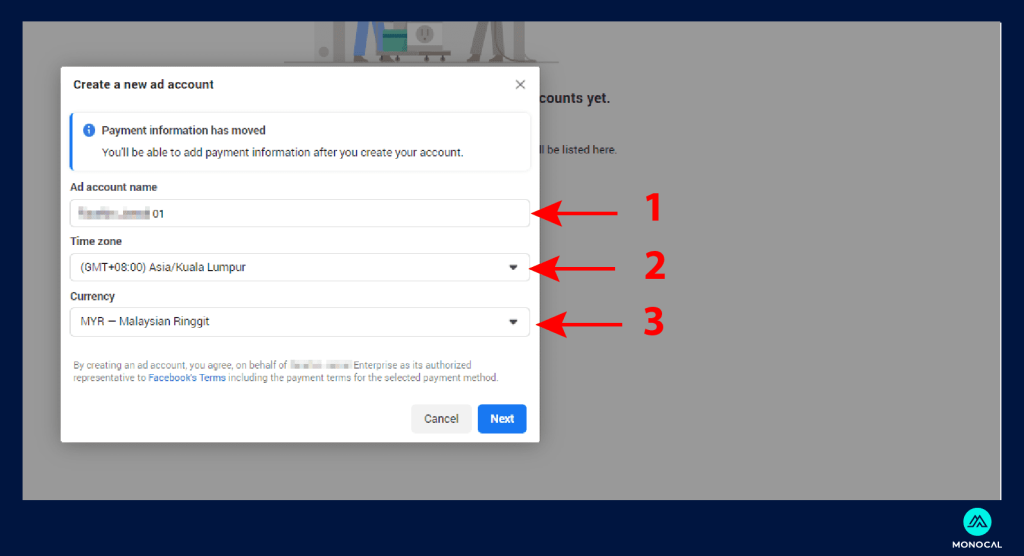
Anda akan lihat tetingkap ‘create a new ad account’ seperti didalam gambar diatas.
BERHATI-HATI ketika mengisi maklumat didalam peringkat ini, kerana maklumat yang anda isikan disini tidak boleh ditukar selama-lamanya.
Petak pertama, isi nama ad account yang sesuai dan mudah dikenali oleh anda sendiri.
Petak kedua, pilih zon masa (time zone) yang tepat dengan lokasi anda. Jika anda berada di Malaysia, pilih GMT +8:00 Asia / Kuala Lumpur.
Petak ketiga, pilih matawang utama yang digunakan Facebook untuk akaun anda. Pilih MYR – Malaysian Ringgit.
Klik ‘Next’.
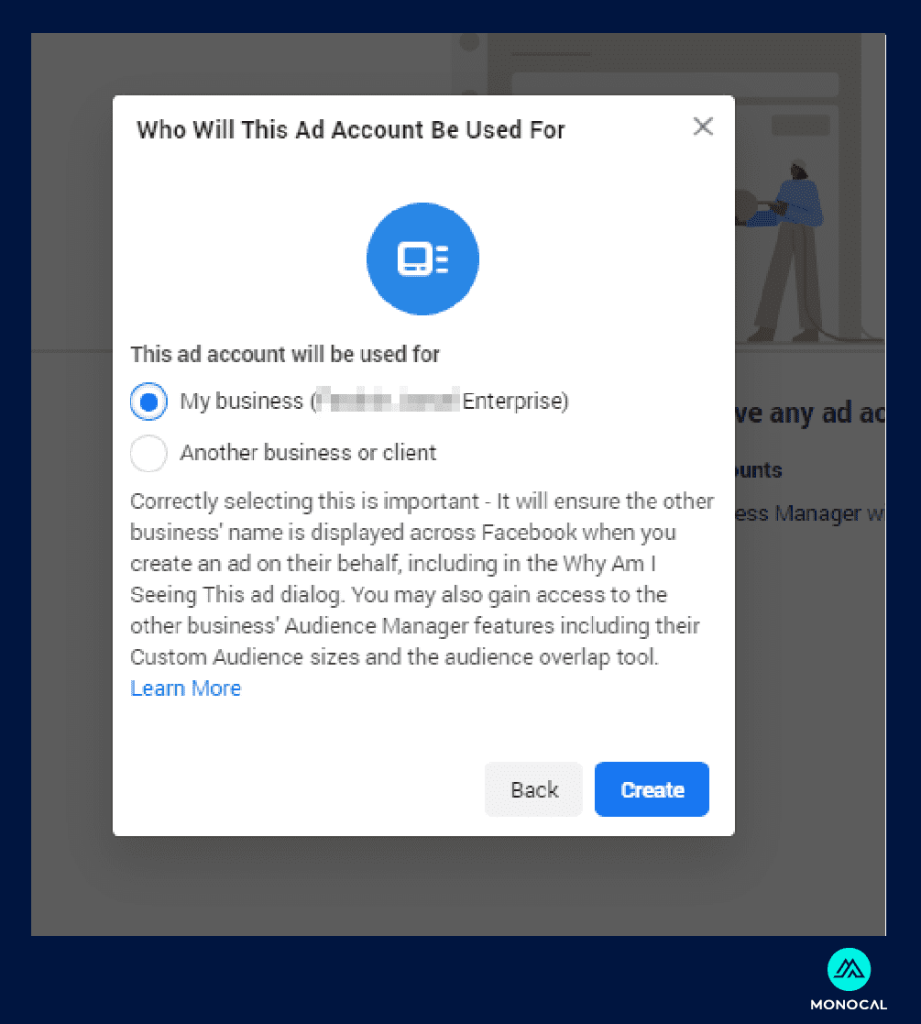
Didalam tetingkat seperti gambar diatas, anda diberi pilihan untuk pilih sama ada ad account yang dicipta ini untuk kegunaan sendiri atau pihak ketiga.
Untuk panduan ini, kita pilih ‘My Business’ dan klik ‘Create’.
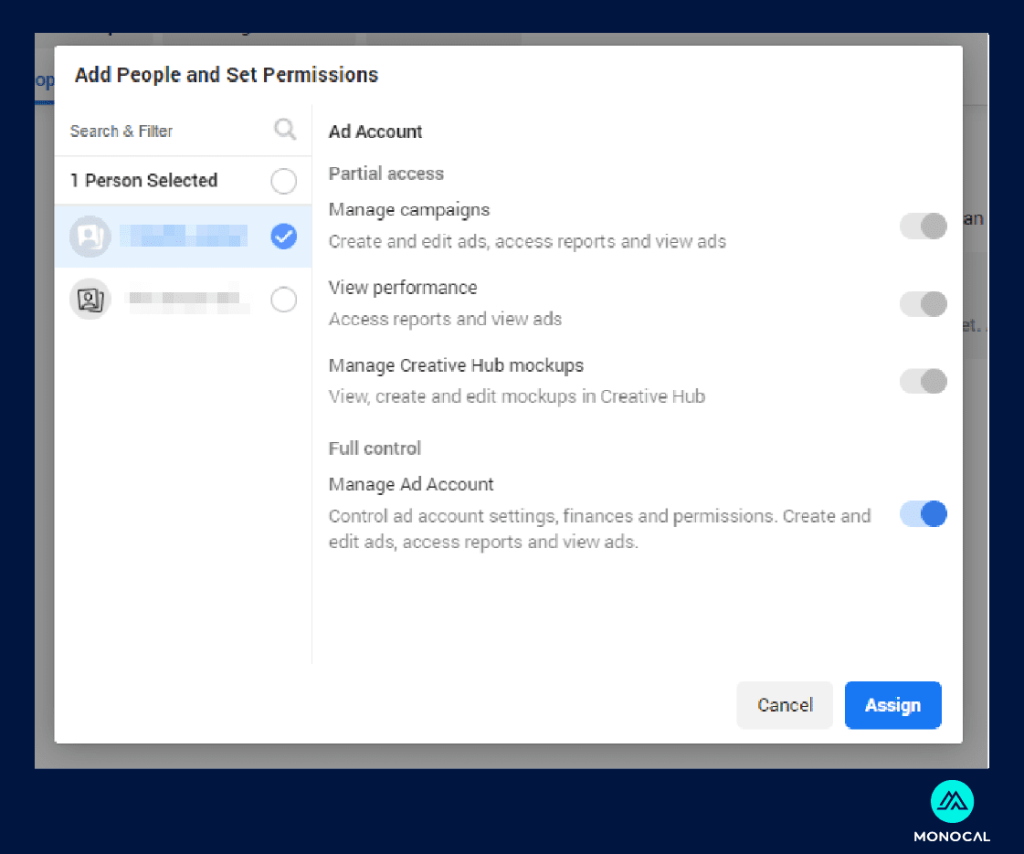
Didalam tetingkap seterusnya, anda akan dipaparkan dengan menu ‘Add People and Set Permission’.
Anda akan temui tetingkat ini setiap kali anda membuat satu ad account yang baru.
Anda boleh tambah user baru didalam ad account yang anda buat, dengan peringkat akses yang berbeza-beza.
Jika ada pengguna baru yang anda tambah hanya untuk mencipta iklan seperti media buyer, anda boleh memberi akses ‘Manage campaigns’ sahaja kepada mereka.
Untuk bahagian pengurusan atau strategis, akses ‘View Performance’ diberikan untuk menguruskan laporan prestasi iklan anda.
Pereka grafik, penyunting video boleh diberikan akses ‘Manage Creative Hub mockups’ untuk menguruskan aset kreatif seperti imej dan video untuk tujuan iklan.
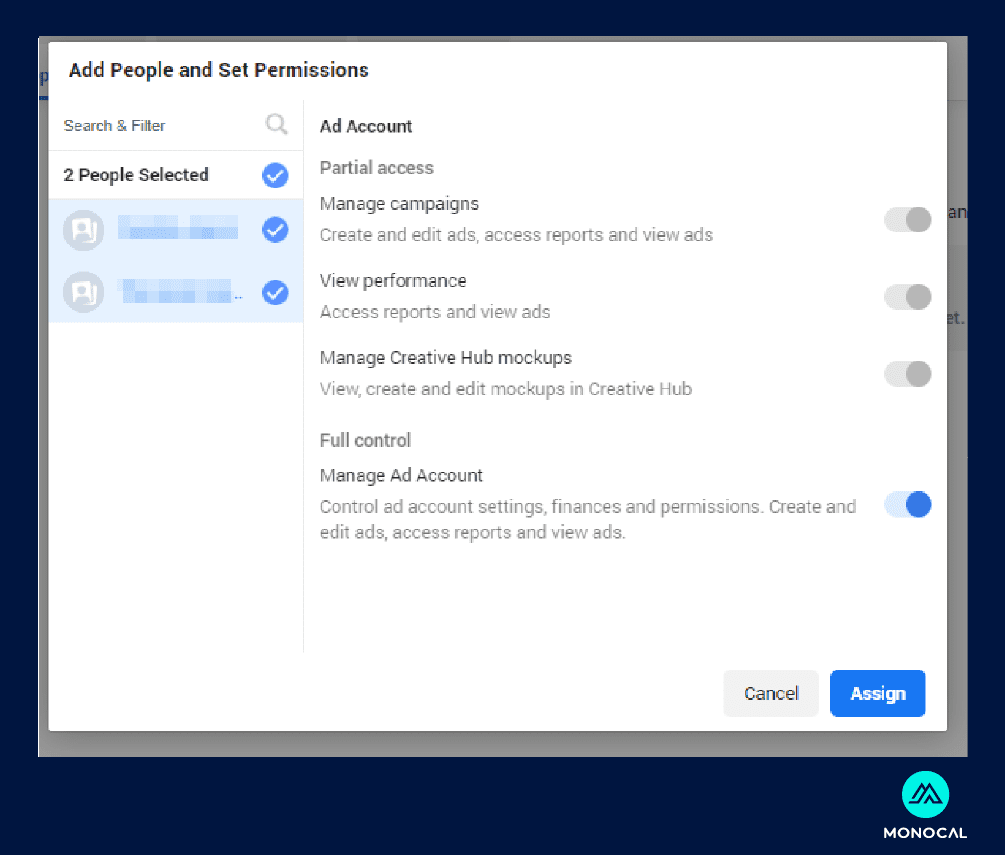
Didalam konteks panduan artikel ini, kami memberi ‘Full Control, Manage Ad Account’ untuk akaun simpanan.
Jika akaun utama di ban atau tidak boleh diakses, akaun simpanan masih mempunyai akses penuh terhadap ad account yang ada didalam Meta Business Suite.
Seterusnya, klik ‘Assign’.
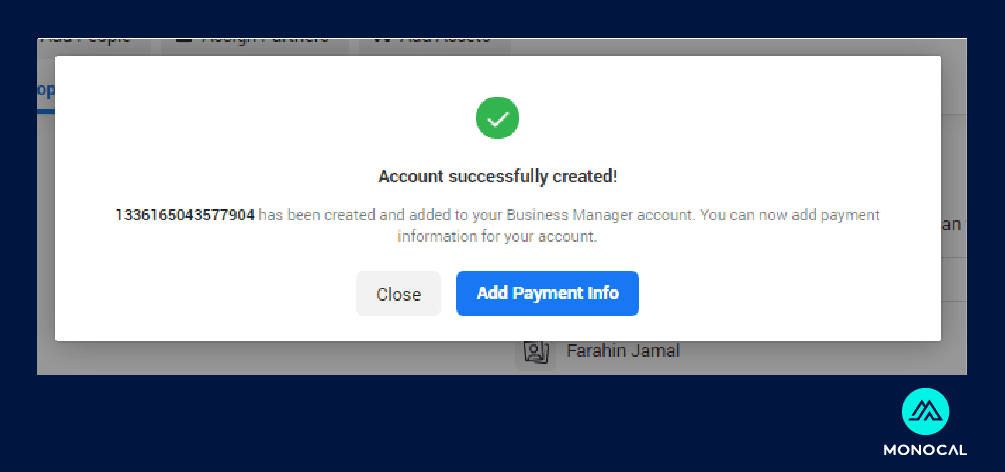
Apabila tetingkap seperti gambar diatas muncul, anda sudah berjaya membuat ad account yang baru untuk Meta Business Suite.
Seterusnya kita akan pergi ke ‘Add Payment Info’ untuk proses pembayaran kos iklan didalam Meta Business Suite.
Jenis – Jenis Pembayaran Untuk Meta Business Suite
Diperingkat permulaan, untuk membayar pihak Facebook / Meta bagi proses pengiklanan, anda hanya boleh menggunakan dua kaedah pembayaran.
Kaedah tersebut adalah menggunakan kad debit atau kad kredit.
Anda boleh baca lanjut mengenai cara pembayaran dan tips mengawal bajet di Facebook Ads disini.
Tambah Maklumat Pembayaran Facebook Ads
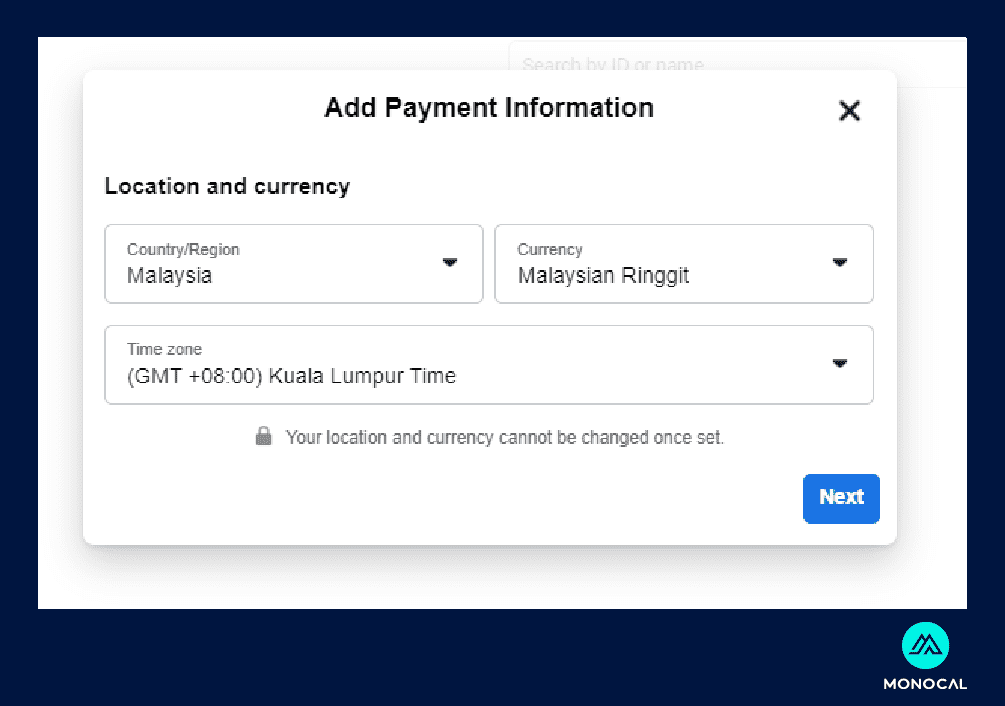
Anda akan dipaparkan dengan tetingkap ‘Add Payment Information’ seperti didalam gambar diatas.
Pilih tetapan mengikut negara anda, matawang (currency) dan zon masa.
Untuk pengguna di Malaysia, pilih Malaysia, Malaysian Ringgit dan GMT +8:00.
Seterusnya, klik ‘Next’.
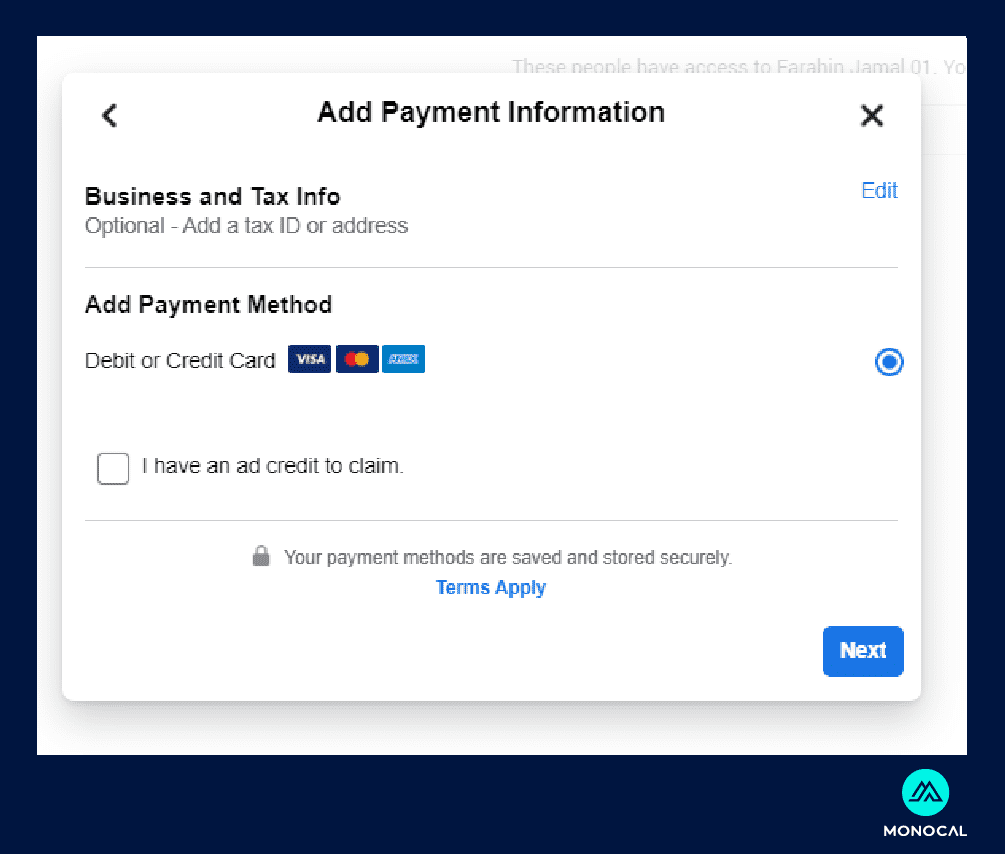
Didalam tetingkap seterusnya, anda boleh menambah maklumat mengenai bisnes dan nombor cukai. Kami tidak akan memasukkan maklumat tersebut pada masa ini.
Pilih pilihan pembayaran “Debit or Credit Card”.
Jika anda mempunyai ad credit untuk digunakan, anda boleh tanda pada petak ‘I have an ad credit to claim’.
Jika tidak, klik ‘Next’.
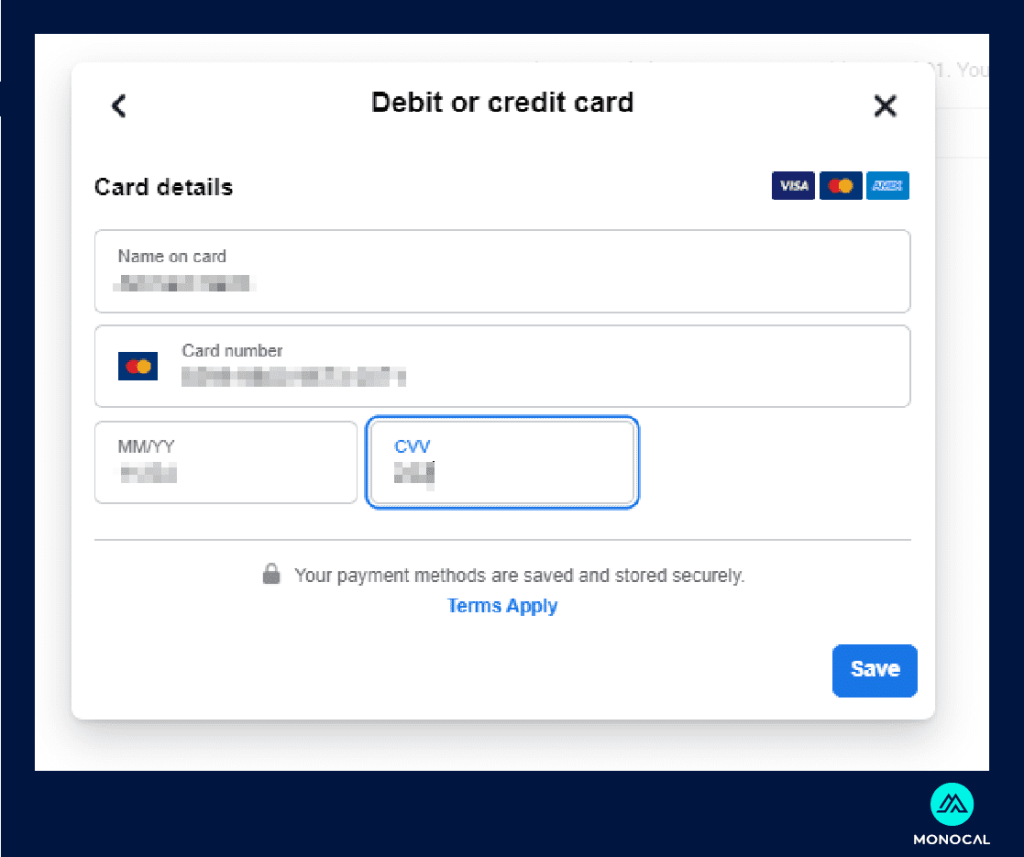
Didalam tetingkap seterusnya, masukkan maklumat yang lengkap daripada kad debit atau kad kredit anda ke tetingkap, seperti gambar diatas.
Untuk peringatan sekali lagi, jika anda menggunakan kad debit, pastikan anda mempunyai sejumlah wang, seperti RM50.
Jumlah tersebut digunakan untuk mengesahkan bahawa kad ini boleh digunakan oleh Facebook / Meta untuk proses pembayaran.
Klik ‘Save’.
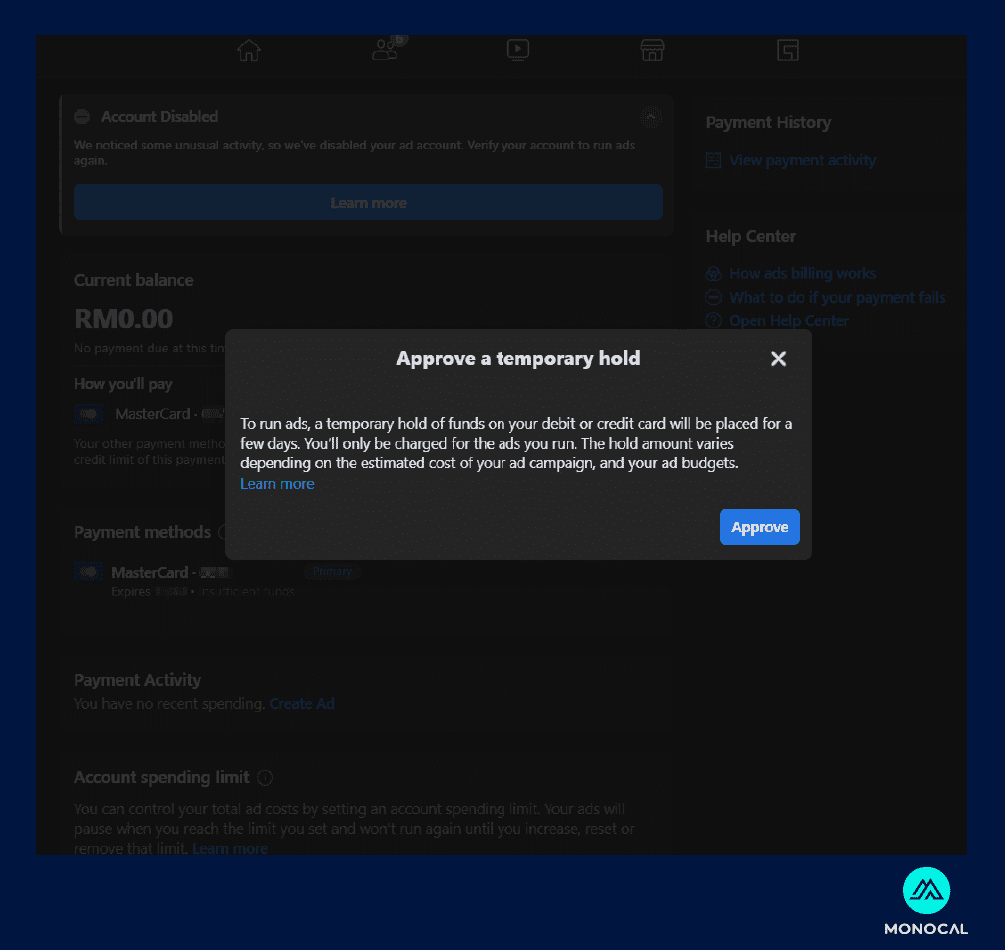
Anda akan dibawa ke tetingkap baru bahagian ‘Billing’.
Tetingkap ‘Approve a temporary hold’ muncul seperti didalam gambar diatas.
Tekan ‘Approve’ untuk teruskan.
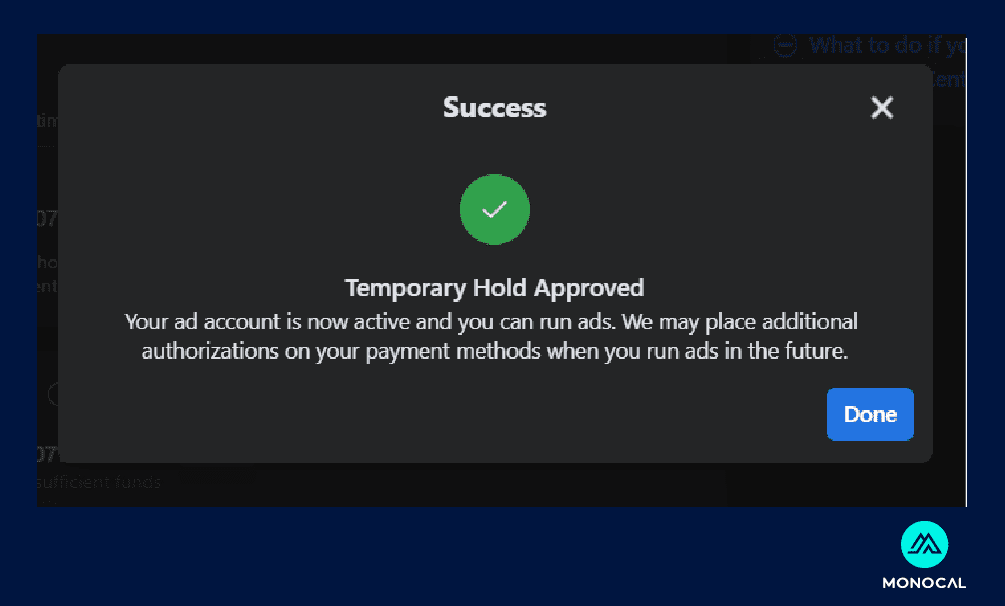
Facebook / Meta akan mengambil sedikit masa untuk memeriksa kad anda.
Pemeriksaan ini bertujuan untuk cek kad anda mempunyai baki yang cukup dan boleh digunakan untuk tujuan pengiklanan.
Apabila selesai, tetingkap seperti didalam gambar diatas akan muncul, menunjukkan ‘Temporary Hold Approved’.
Klik ‘Done’ untuk teruskan.
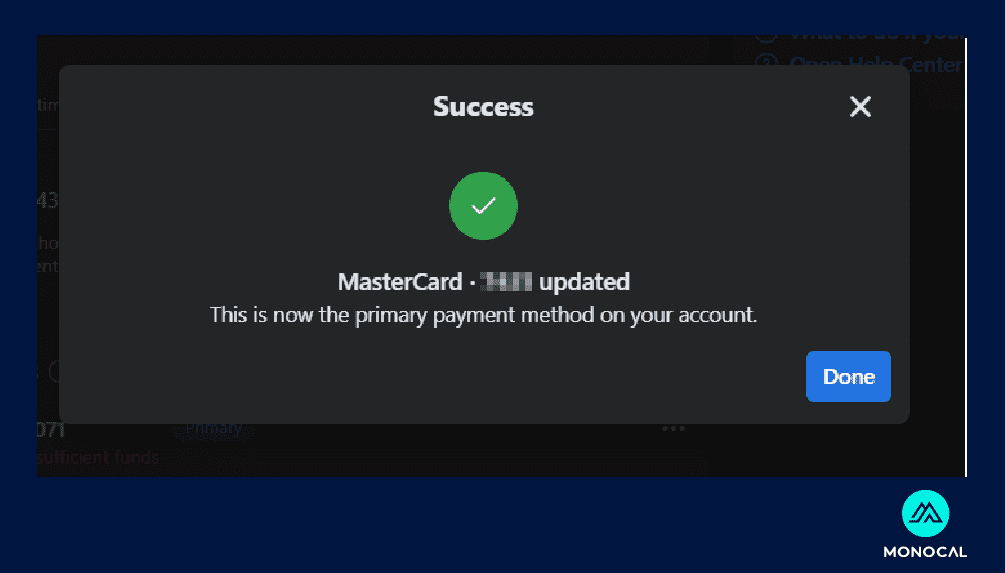
Apabila paparan seperti gambar diatas muncul, anda berjaya menambah kad debit atau kredit anda didalam akaun bisnes Meta Business Suite.
Klik ‘Done’.
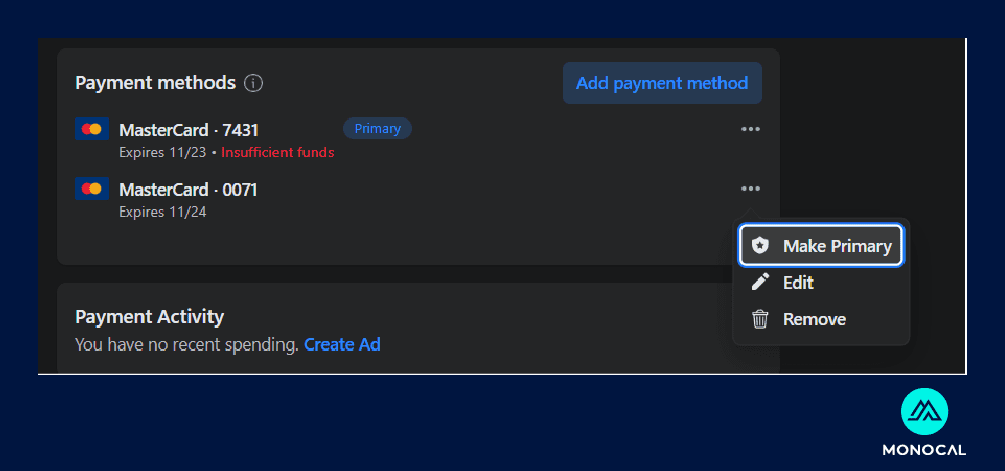
Jika anda gagal membuat pengesahan dengan kad kredit atau kad debit yang anda masukkan, paparan ‘insufficient fund’ akan muncul pada kad tersebut.
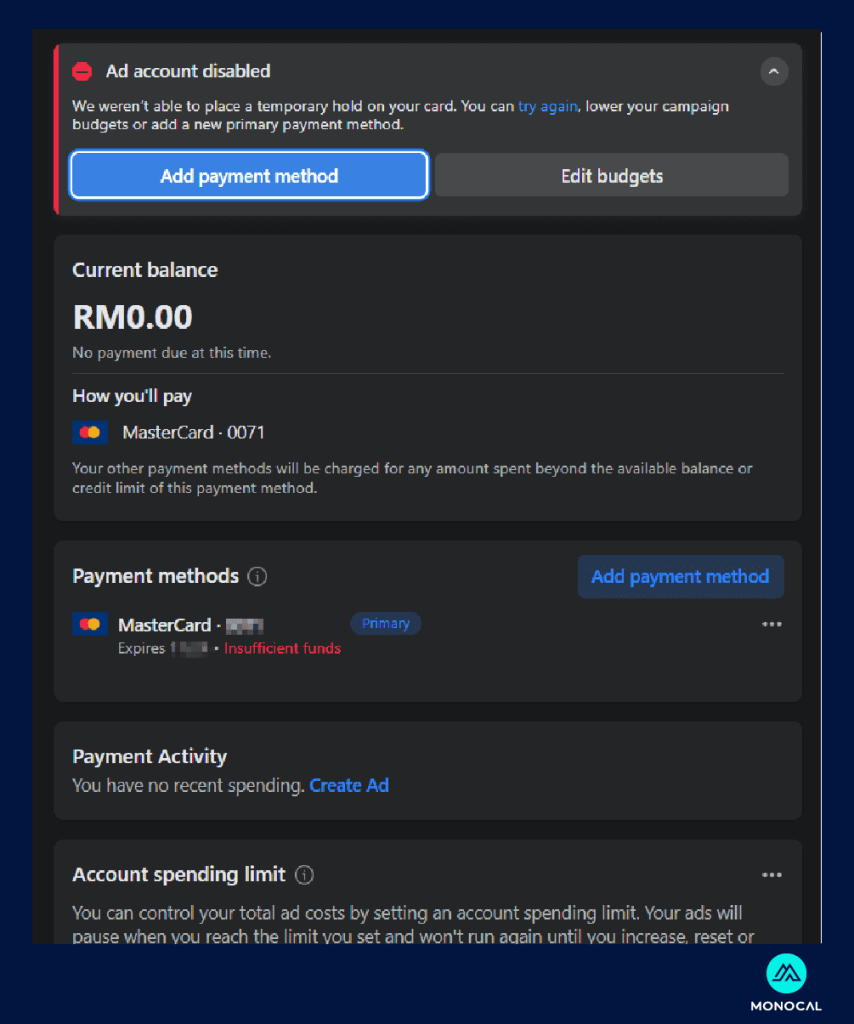
Ad account anda juga akan digantung (disabled) dengan serta merta.
Didalam situasi seperti ini, anda tidak perlu panik.
Hanya tambah kad baharu yang boleh digunakan untuk pembayaran ‘overseas spending’, dan ikut semula turutan panduan seperti yang kami tunjukkan diatas.
Kad yang berjaya ditambah tidak akan muncul dengan notis ‘insufficient funds’.
Tetapi, kad baharu tersebut perlu dijadikan kad utama untuk proses pembayaran.
Klik pada ikon tiga titik disebelah kad yang boleh digunakan, dan klik pada ‘Make Primary’, seperti didalam gambar diatas.
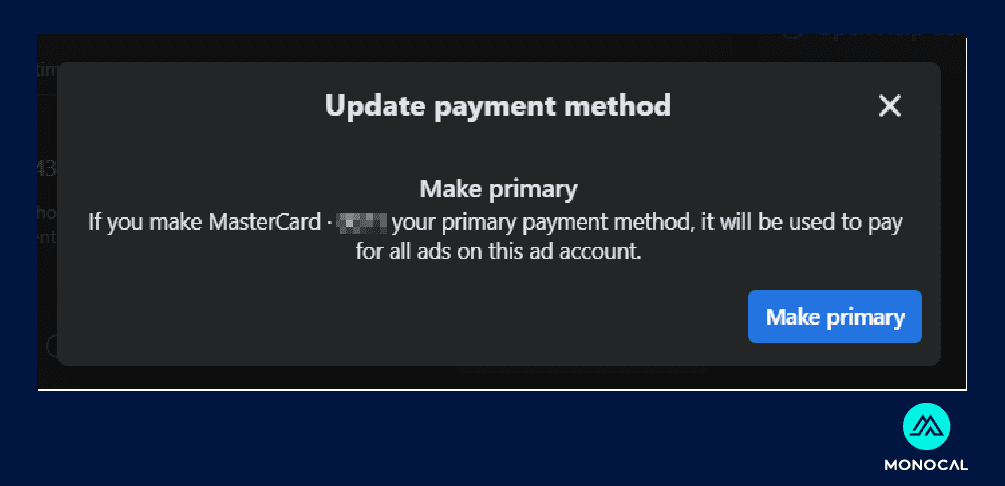
Anda akan dapat paparan seperti didalam gambar diatas.
Tekan butang ‘Make primary’.
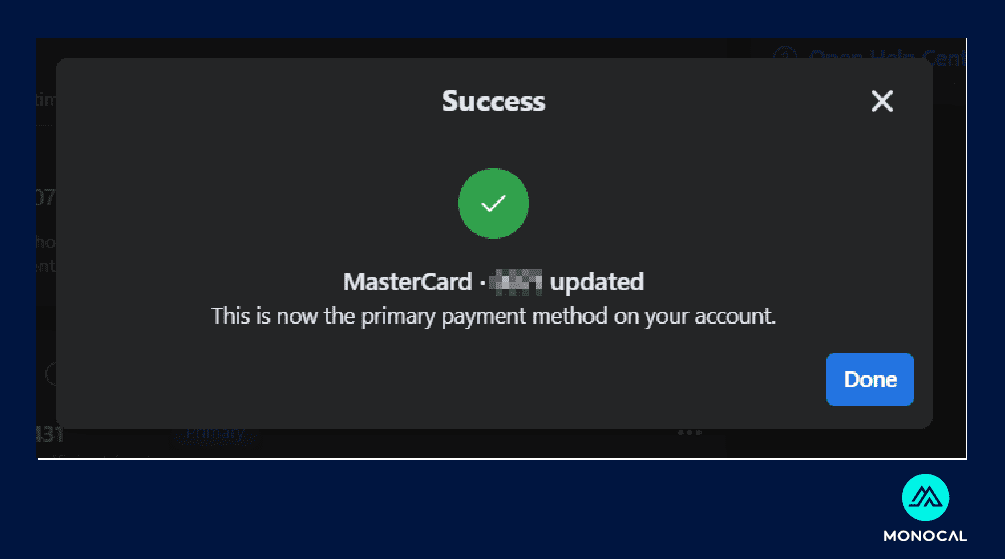
Kini anda telah berjaya menjadikan kad baharu anda sebagai kad pembayaran yang utama untuka akaun bisnes Meta Business Suite anda.
Masalah ‘Confirm Facebook page’
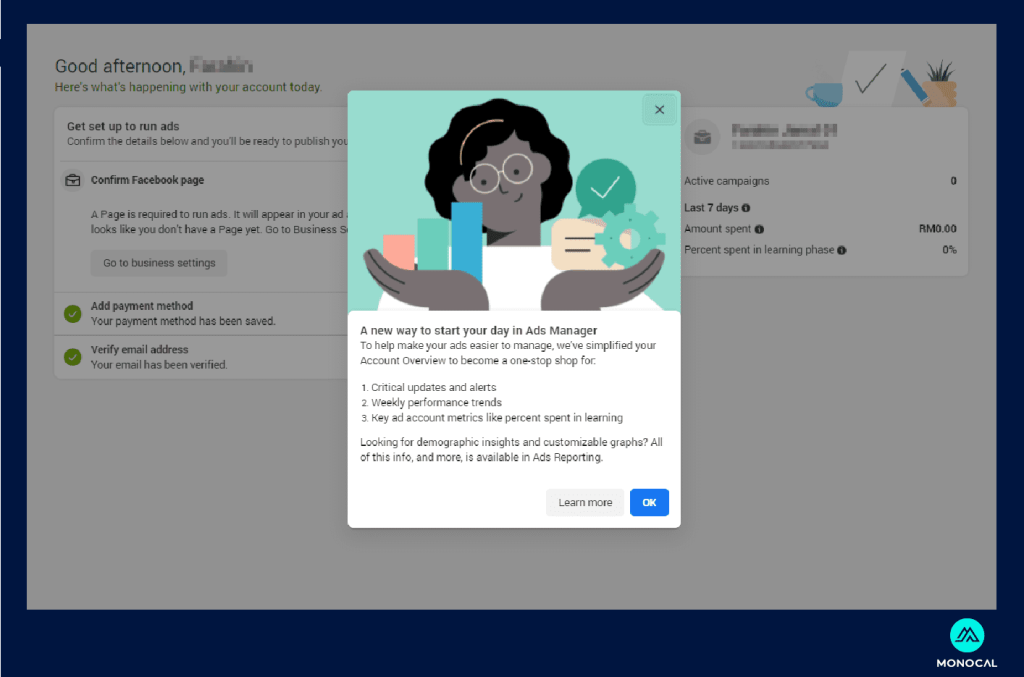
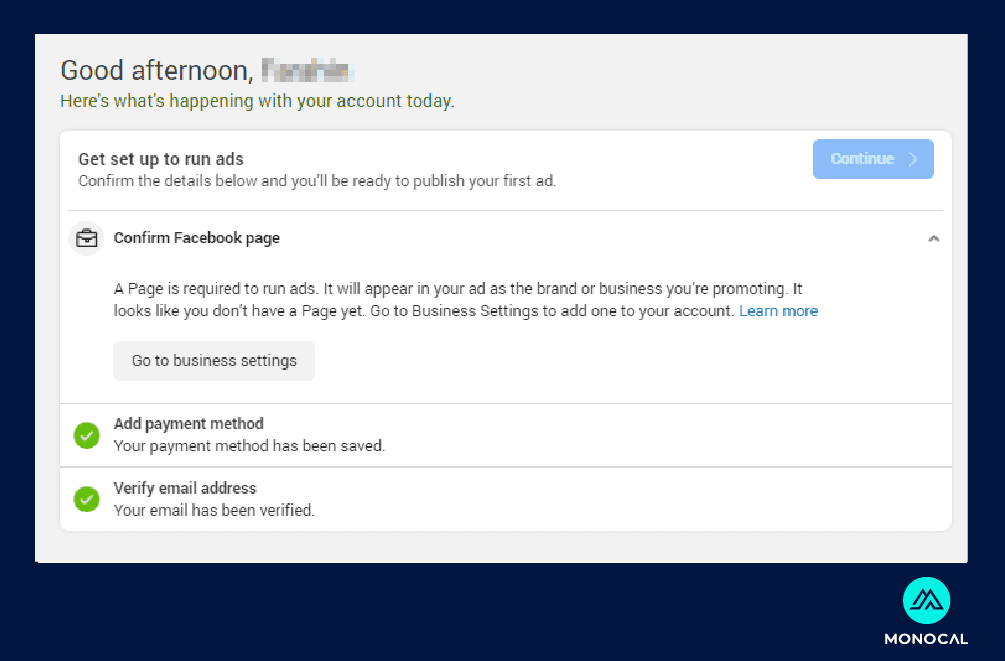
Apabila anda kembali ke menu utama akaun bisnes Meta Business Suite anda, terdapat kemungkinan anda akan dapat mesej ‘Confirm Facebook page’ seperti didalam gambar diatas.
Kita akan selesaikan masalah ini selepas ini.
Kita akan membuat ‘business asset group’ terlebih dahulu.
Cipta Business Asset Group Didalam Akaun Bisnes Meta Business Suite
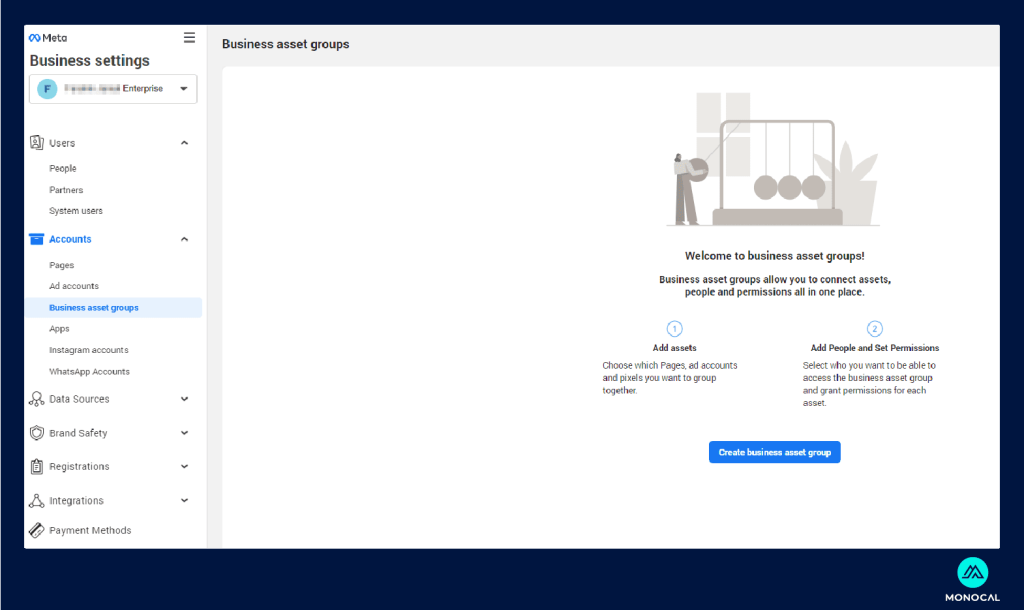
Kami ada terangkan mengenai struktur akaun yang mempunyai business asset group diawal artikel ini.
Kini kita akan membuat business asset group untuk akaun bisnes ini.
Pergi ke menu Business Asset Groups dibahagian kiri.
Anda akan melihat paparan seperti didalam gambar diatas.
Klik butang biru ‘Create business asset group’ ditengah.
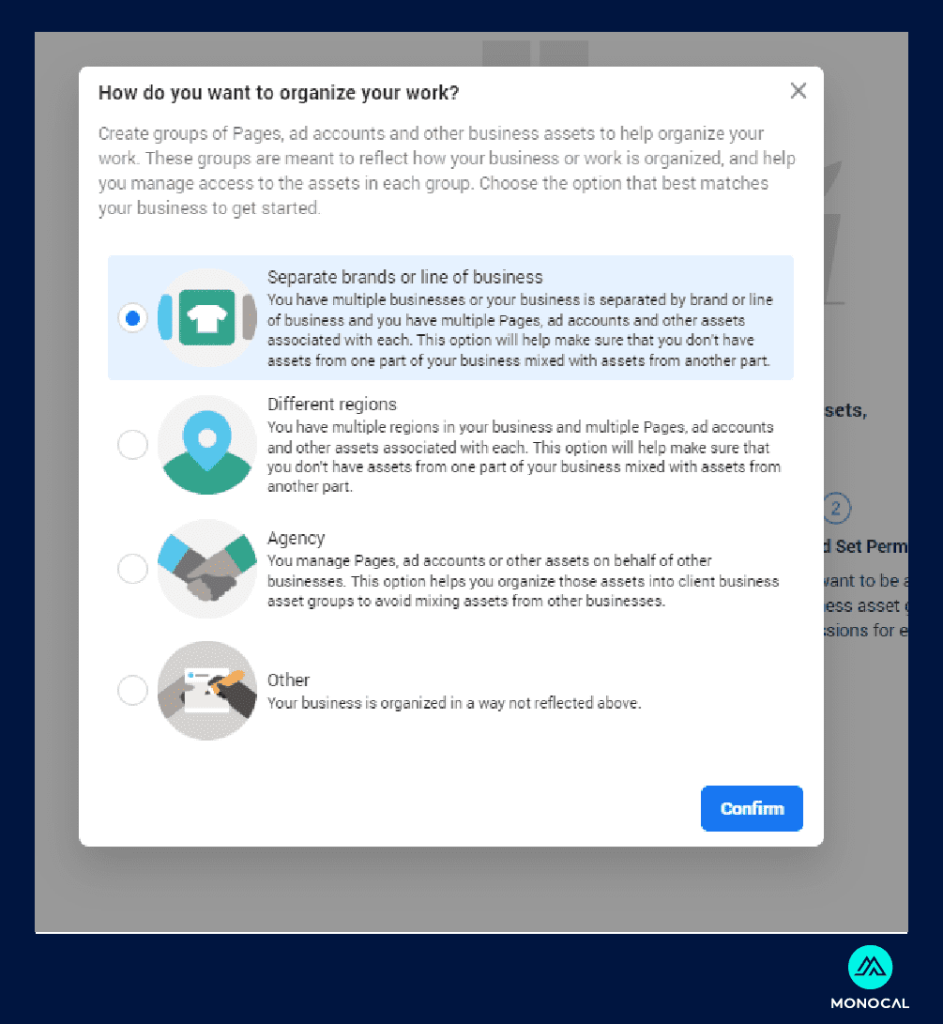
Anda akan dibawa ke tetingkap baru seperti diatas.
Terdapat empat pilihan yang diberikan.
Separate brands or line of business, adalah dimana anda mempunyai pelbagai Facebook page, pelbagai ad account, pelbagai staf dan pelbagai aset bisnes lain yang mungkin anda gunakan.
Different region, merupakan cara dimana anda mahu memisahkan ad account dan Facebook page mengikut kawasan. Cara ini mungkin sesuai untuk mereka yang mempunyai bisnes di pelbagai negeri dan negara.
Agency, dimana pengurusan akaun dilakukan oleh pihak ketiga seperti Monocal, dimana agensi pengiklanan akan menguruskan ad account dan Facebook page daripada pelbagai jenis syarikat dan industri.
Other pula dimana cara menguruskan ad account dan Facebook page tidak sama dengan mana-mana cara pengurusan yang disenaraikan disini.
Kita akan memilih ‘Separate brands or line of business’ disini.
Klik ‘Confirm’.
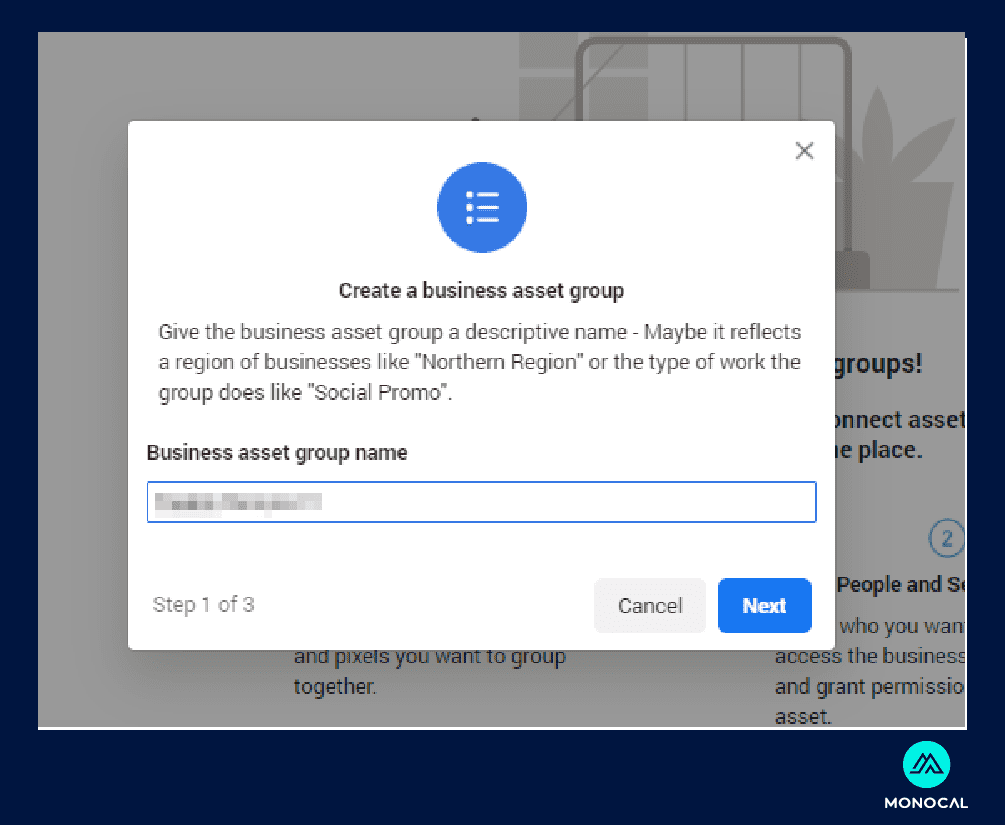
Didalam tetingkap seterusnya, anda perlu memberi nama kepada business asset group anda.
Beri nama yang sesuai dan mudah dikenali, supaya mudah untuk anda uruskan dikemudian hari.
Setelah selesai, klik ‘Next’.
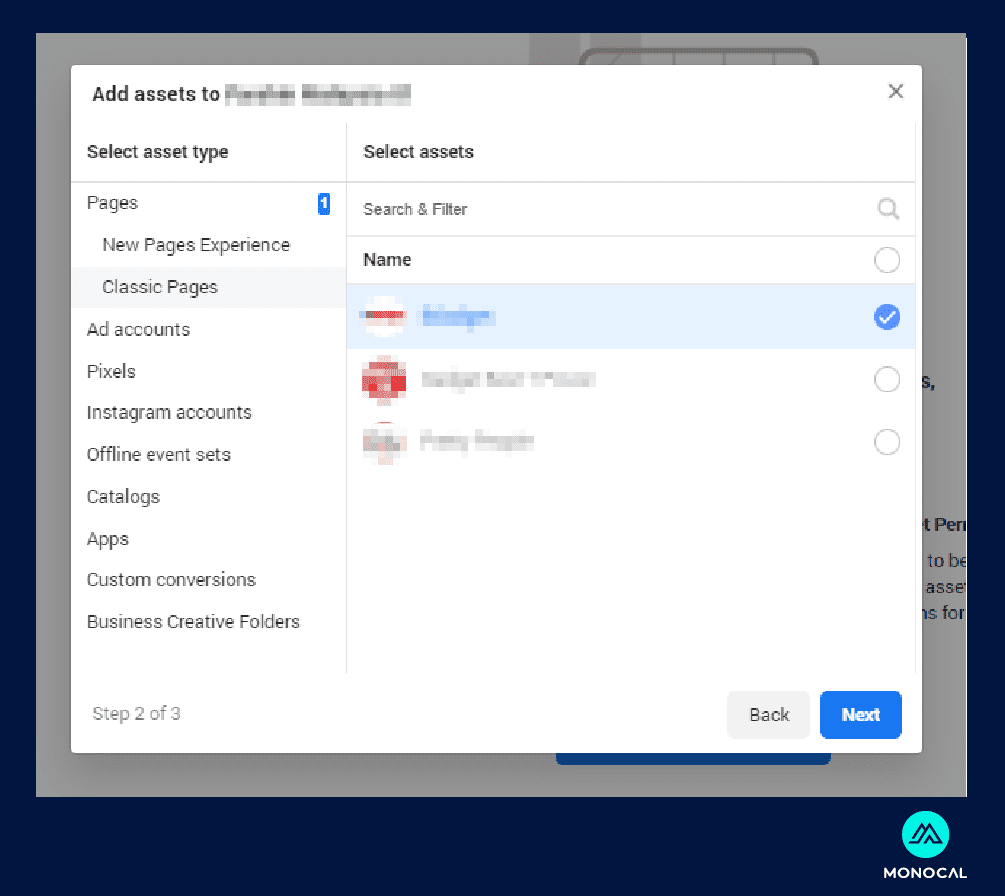
Seterusnya, kita akan pergi ke “Add assets”.
Add assets ini bertujuan menambah aset yang ada didalam akaun bisnes Meta Business Suite ke dalam business asset group yang spesifik.
Pertama, pilih Facebook page yang ingin ditambah kedalam business asset group.
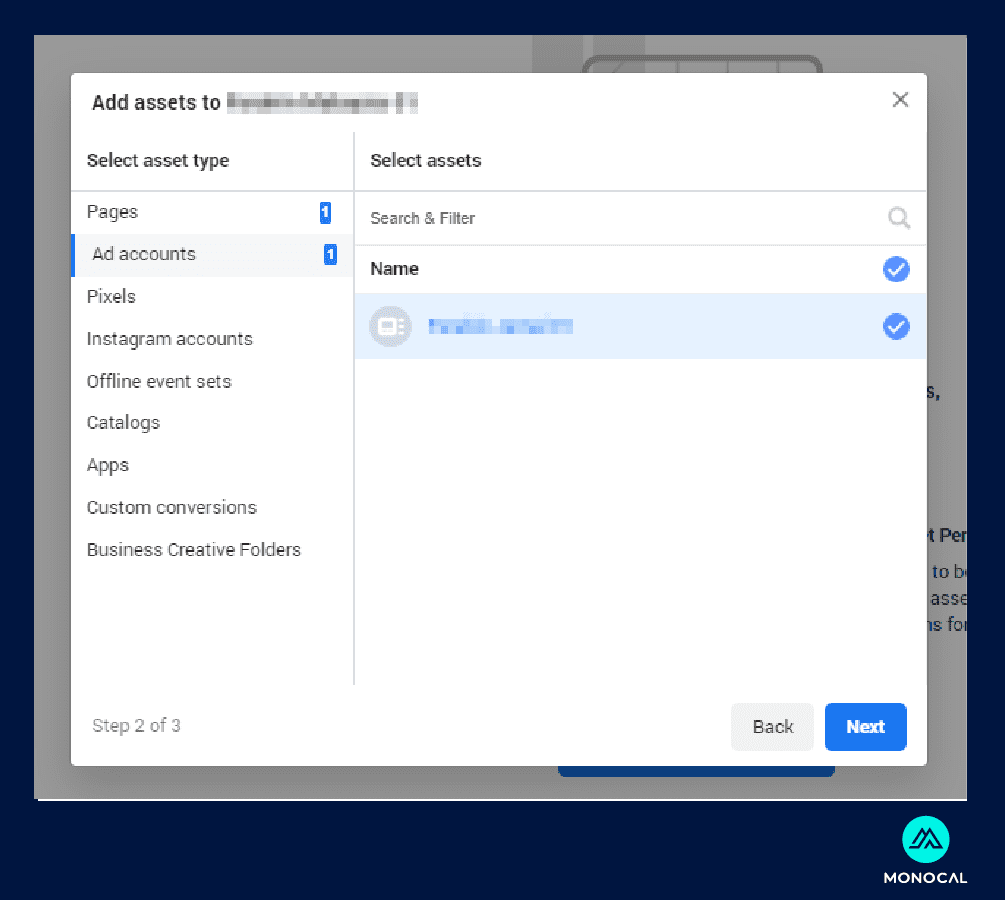
Kedua, pilih ad account yang telah dibuat tadi, atau ad account yang anda miliki sebelum ini, kedalam business asset group.
Jika anda mempunya aset-aset lain seperti pixel, akaun Instagram, dan aset kreatif yang ingin ditambah, anda boleh melakukannya pada peringkat ini.
Klik ‘Next’ jika anda sudah selesai menambah aset-aset yang diperlukan.
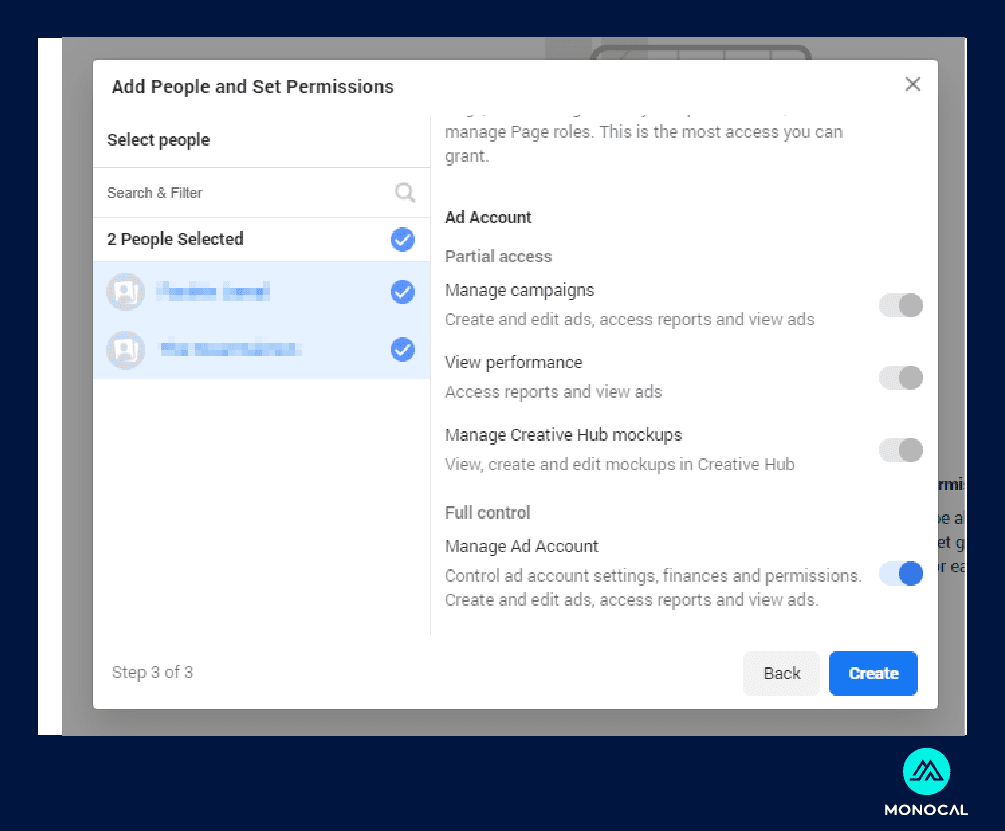
Setelah itu, anda perlu tetapkan siapa yang mempunyai akses terhadap business asset group ini, dan juga tahap akses yang anda berikan kepada mereka.
Untuk peringkat ini, kerana kita sedan menambah akses untuk akaun simpanan Meta Business Suite, tandakan semua akses boleh ditandakan.
Dimasa hadapan, jika anda ingin menambah staf, anda perlu tentukan akses apa yang anda ingin berikan kepada mereka didalam business asset group ini.
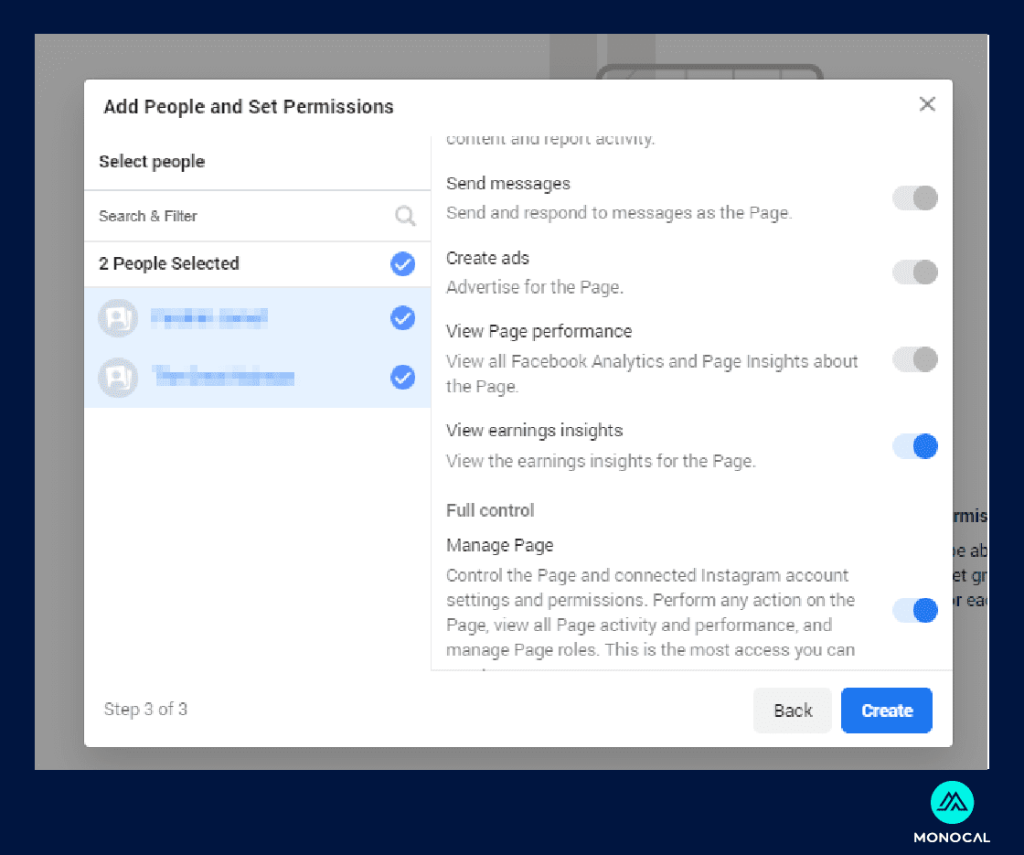
Semak lagi sekali, akses apa yang anda tandakan.
Untuk akaun simpanan, pastikan semua akses perlu diberikan, untuk melindungi kemungkinan akaun utama anda hilang akses.
Klik ‘Create’ untuk teruskan.
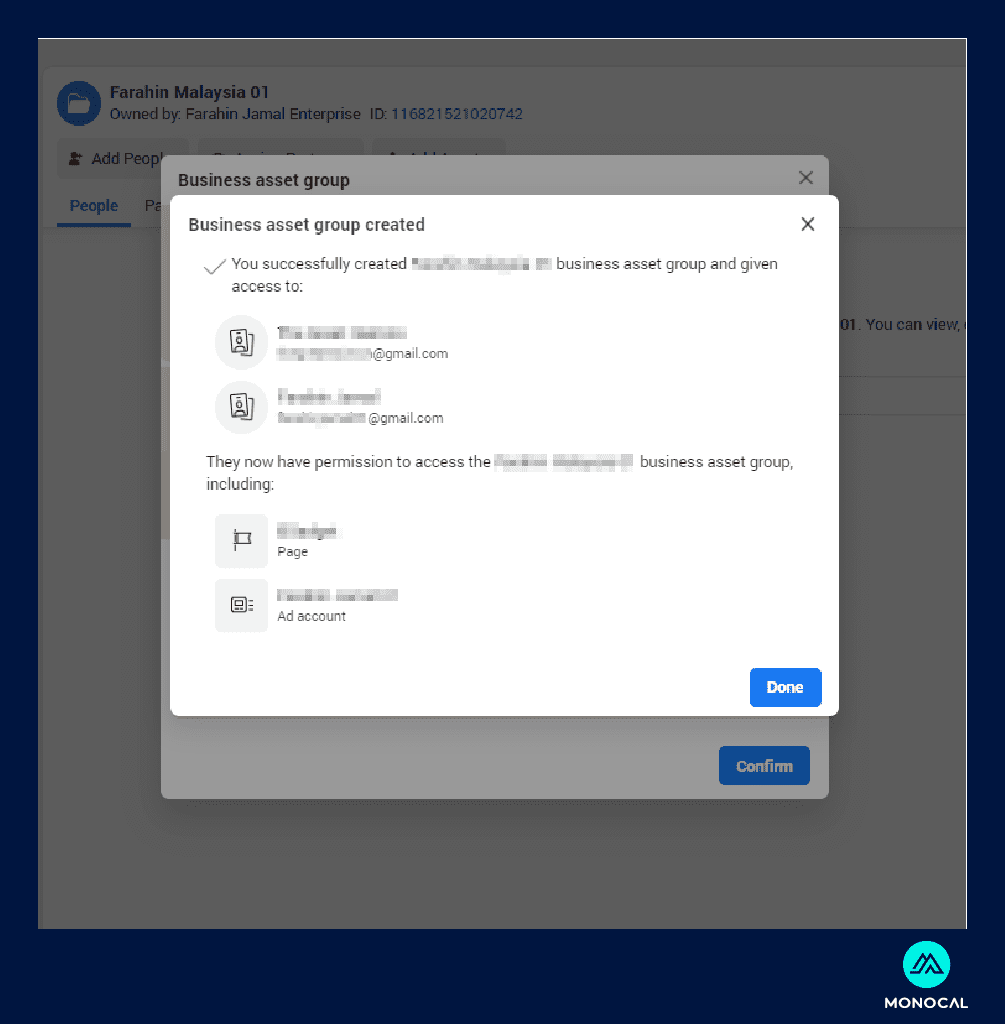
Apabila sudah selesai, anda akan dapat paparan tetingkap seperti didalam gambar diatas.
Tetingkap ini menunjukkan business asset group anda sudah dibuat, siapa yang mempunyai akses terhadap business asset group ini, dan juga aset-aset yang ditambah kedalamnya.
Klik ‘Done’ jika anda sudah selesai.
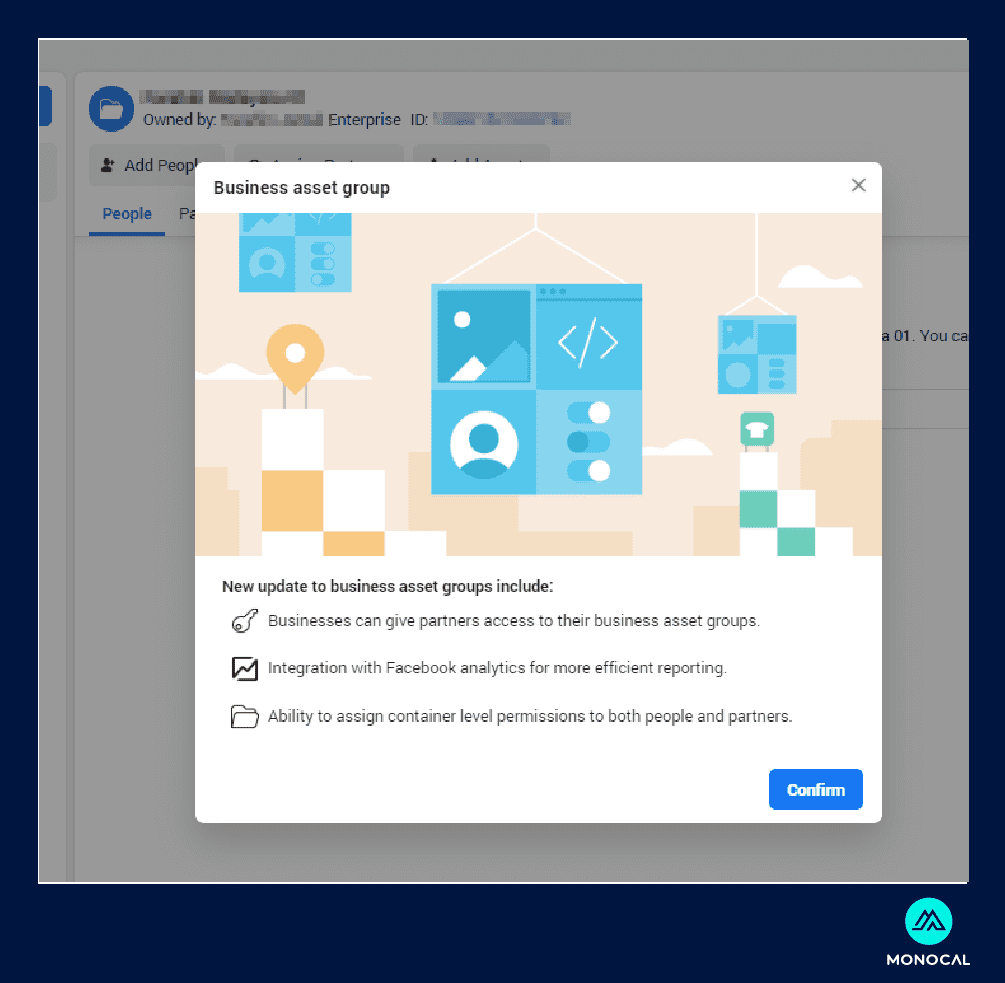
Anda mungkin akan mendapat paparan seperti gambar diatas, bergantung kepada update yang diberikan kepada Meta Business Suite anda.
Klik ‘Confirm’ untuk teruskan.
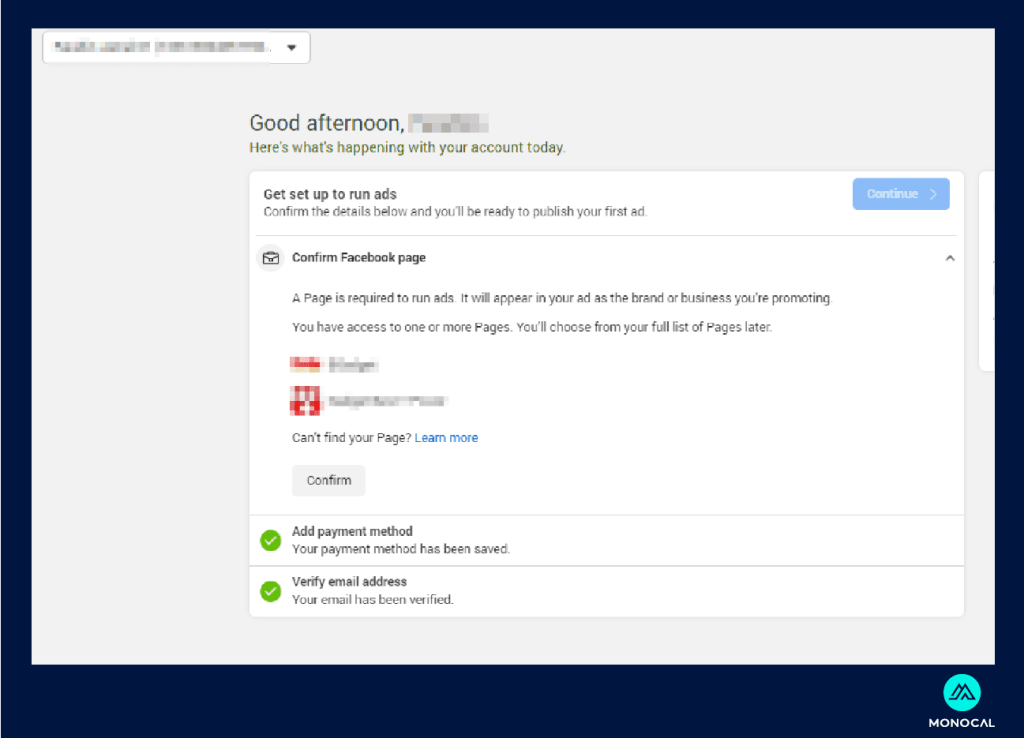
Anda kembali semula ke menu utama Meta Business Suite.
Anda seharusnya mendapat paparan ‘Confirm Facebook Page’ seperti diatas.
Jika tiada sebarang Facebook page yang anda sudah tambah didalam business asset group sebentar tadi, kami cadangkan anda biarkan dahulu Meta Business Suite anda dalam setengah jam. Kemungkinan besar, Facebook / Meta sedang memproses untuk kemaskini semua aset dan maklumat yang anda baru masukkan sebentar tadi.
Jika paparan seperti diatas muncul, klik ‘Confirm’.
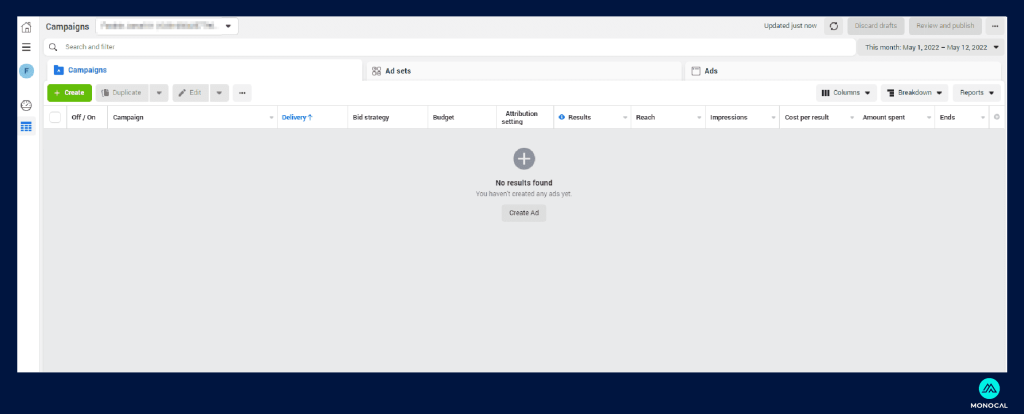
Setelah itu, anda boleh pergi ke ad account dibahagian Ads Manager anda.
Pastikan nombor akaun ad account anda tepat.
Anda sudah boleh mula beriklan dengan Facebook Ads sekarang!
Penutup
Kami berharap panduan ringkas mengenai cara mendaftar dan membuat akaun bisnes Meta Business Sutie ini dapat membantu anda untuk mengenal Facebook Ads dengan lebih mendalam bagi membantu meningkatkan jualan dan keuntungan untuk bisnes anda.
Kami akan kemaskini blog Monocal ini dari masa ke semasa untuk menambah lagi pelbagai panduan untuk membantu anda membuat proses pengiklanan yang berkesan untuk peniagaan anda.